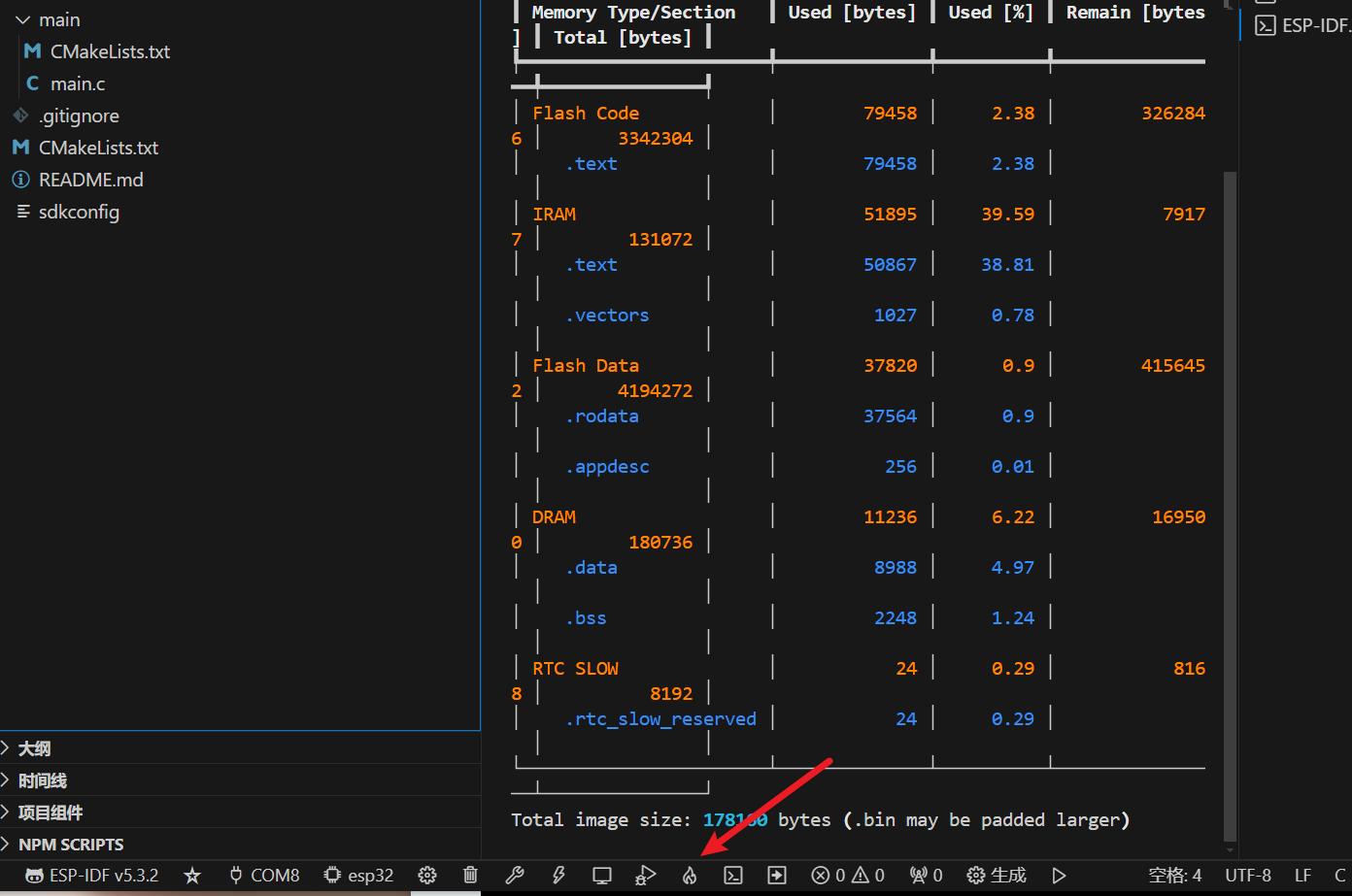1. IDF环境安装
1.1 ESP-IDF简介
ESP-IDF(Espressif IoT Development Framework)是乐鑫科技(Espressif)为ESP32系列芯片提供的官方开源开发框架。该框架专为物联网应用开发设计,具备高集成性与良好的可移植性。ESP-IDF提供了完整的SDK,包括ESP-IDF库、组件和API,开发者可以基于此进行物联网应用的开发。ESP-IDF支持多种功能,如FreeRTOS多任务操作系统、低功耗模式、Wi-Fi、蓝牙、TCP/IP协议栈、SSL/TLS安全协议及OTA升级等。
1.2 安装VSCode
Visual Studio Code(VSCode)是微软推出的一款免费的开源代码编辑器,支持Windows、Linux和macOS操作系统。VSCode拥有智能代码补全、自动缩进、语法高亮、代码片段等功能,并且支持多种编程语言、调试工具和版本控制。用户还可以通过插件扩展其功能,使其成为一个功能强大的开发环境。VSCode的界面简洁,且支持高度自定义,方便用户根据需求配置布局并添加所需插件,是一款功能强大且易于使用的代码编辑器。
我们可以通过在VSCode中配置ESP-IDF环境,来进行代码编辑、下载和调试。
1.2.1 下载VSCode
访问VSCode官网,根据操作系统选择适合版本进行下载。例如,如果您使用的是64位Windows 10,点击“Windows”下载即可。
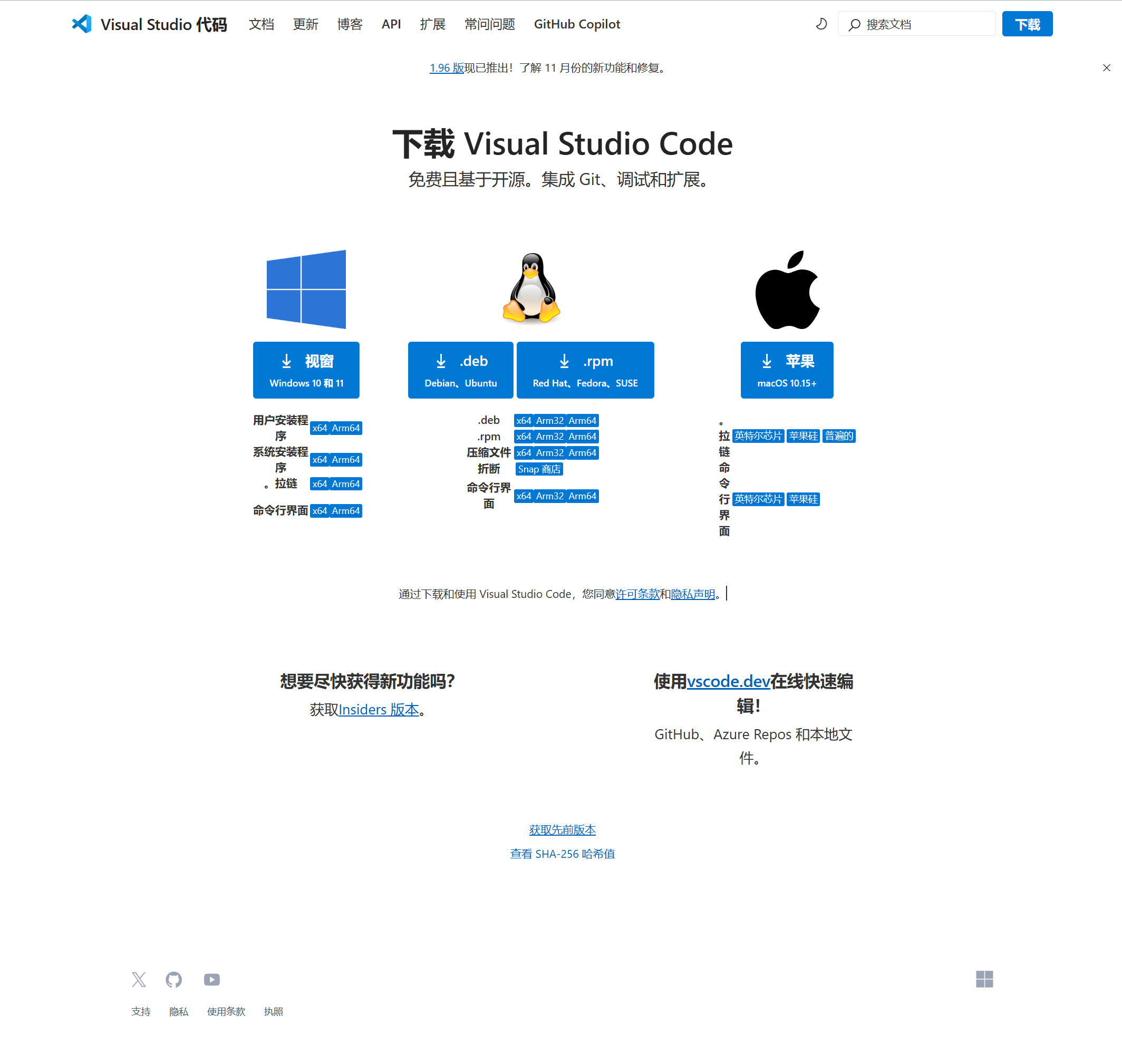
1.2.2 安装VSCode
同意安装协议。
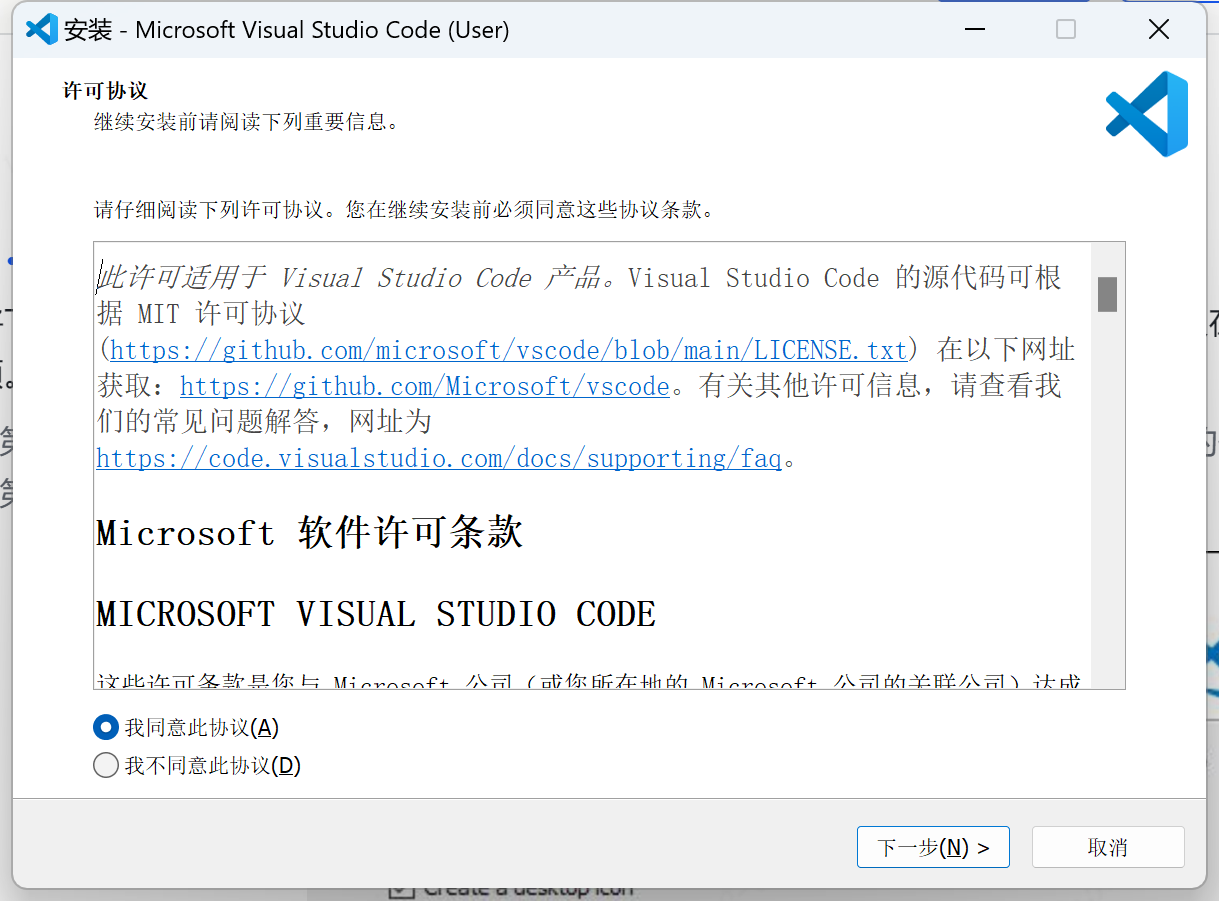
设置安装路径。建议选择自定义路径(如在D盘新建一个VSCode文件夹)。
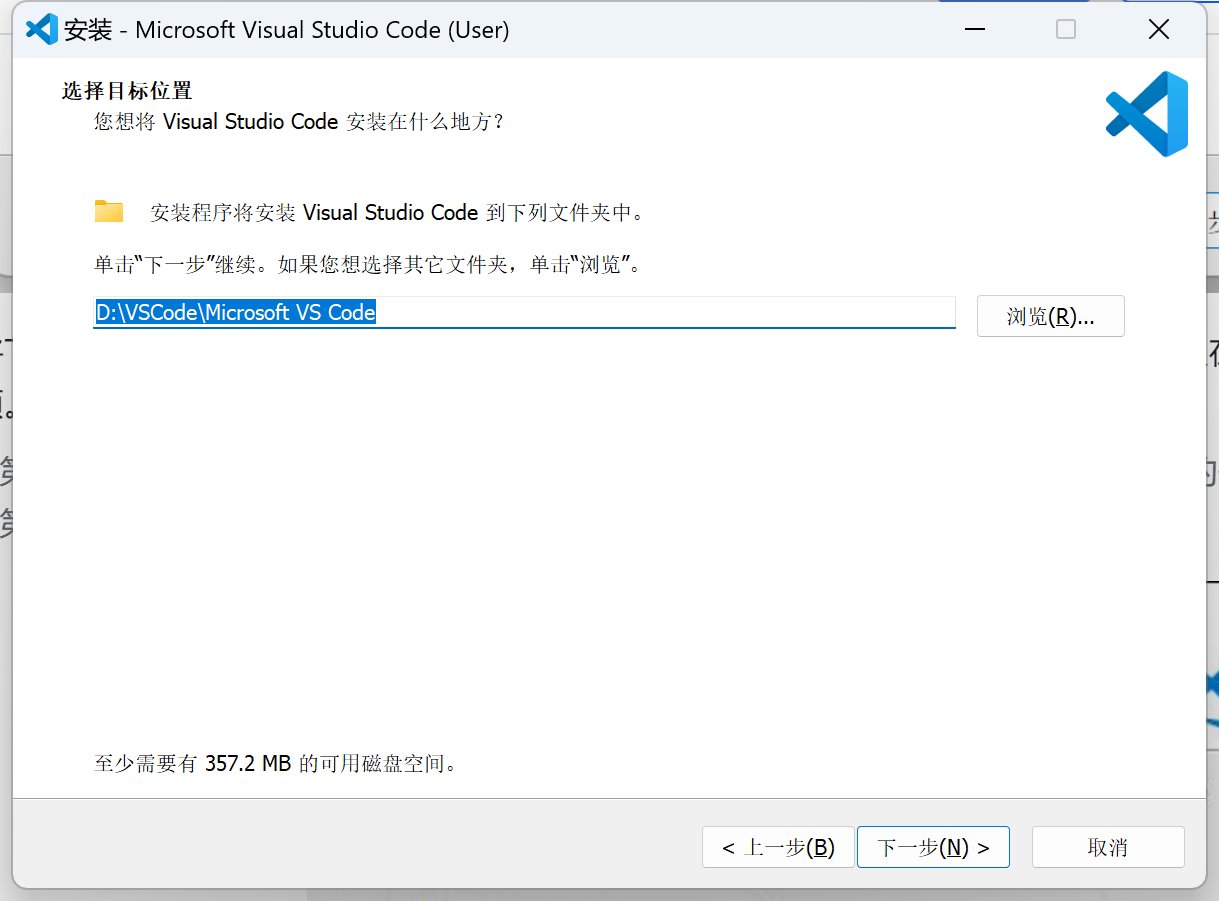
配置快捷方式
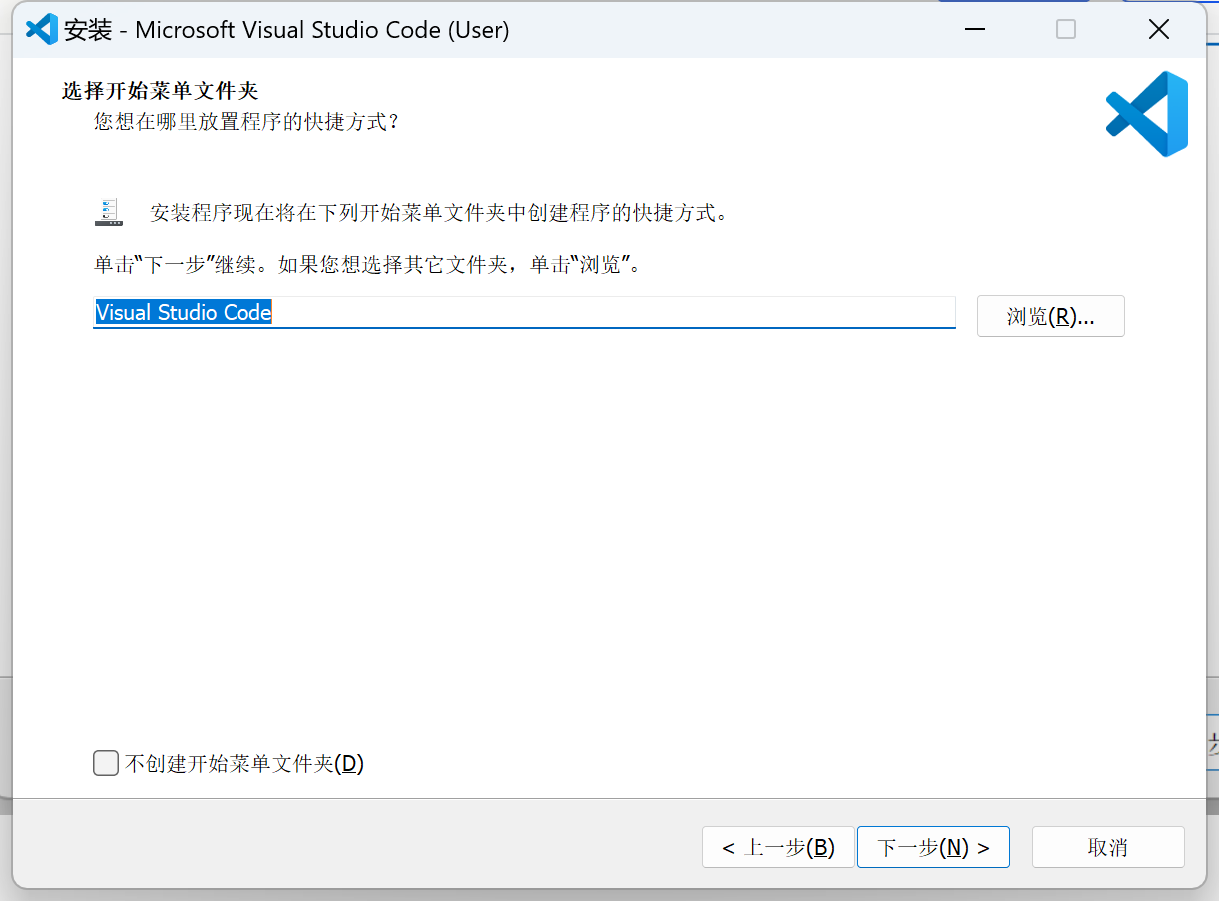
附加任务
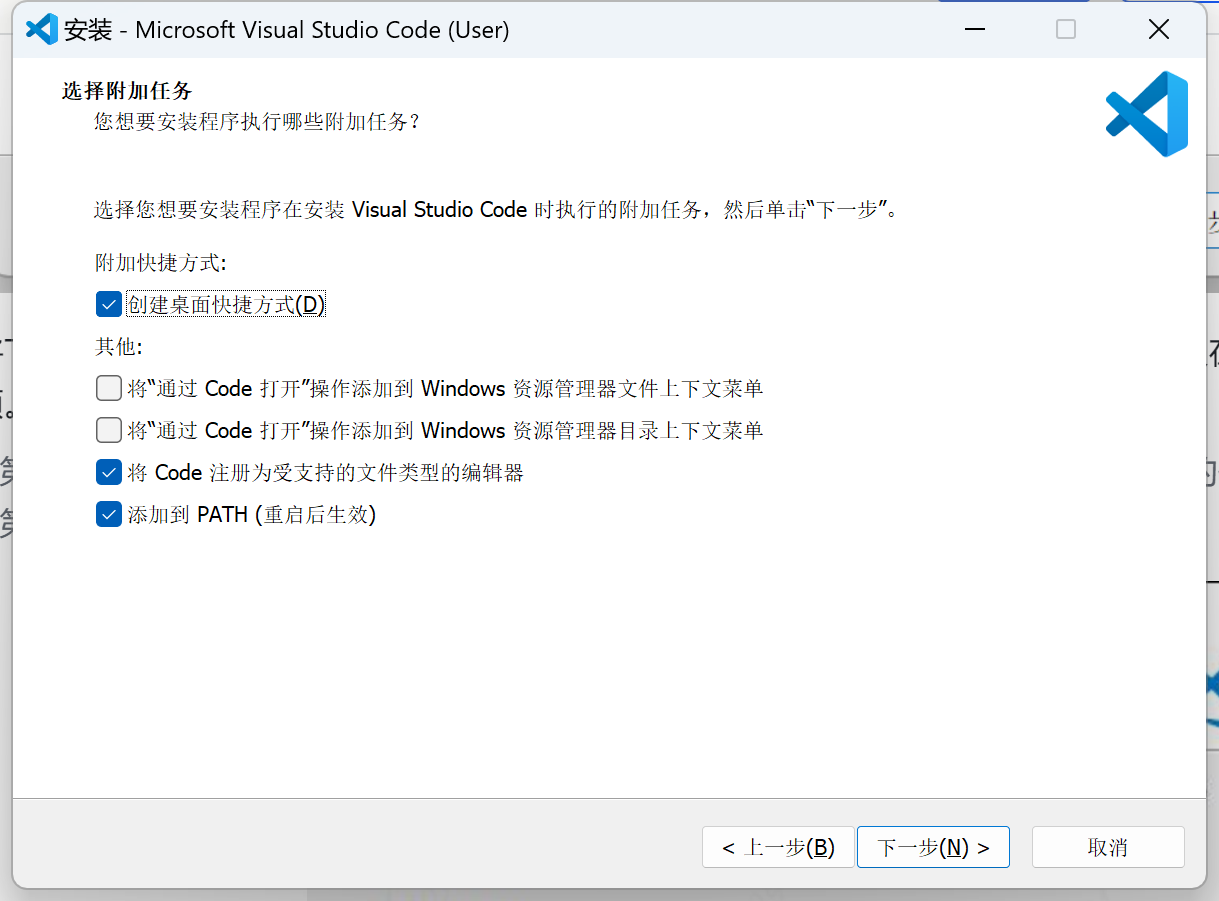
点击“安装”按钮,等待安装完成。
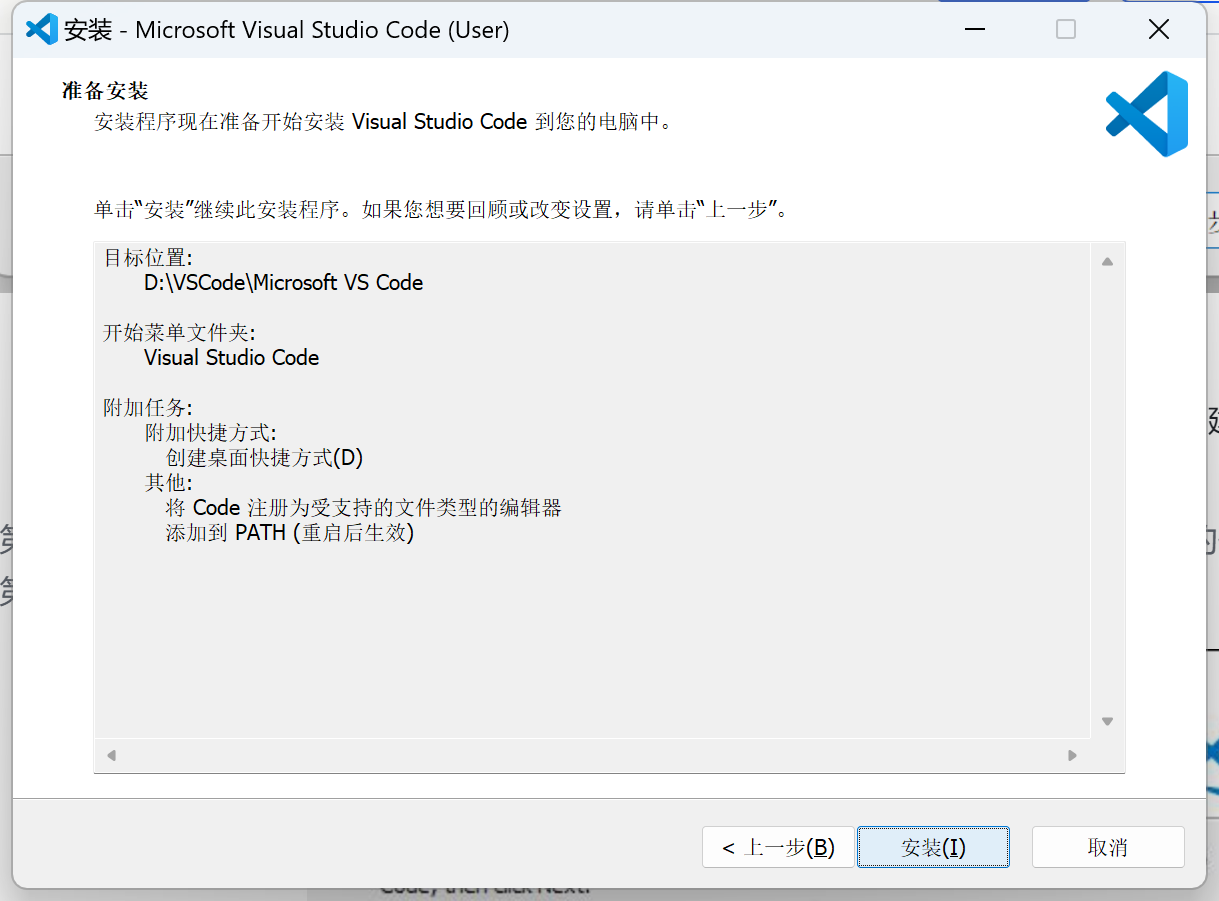
安装完成。
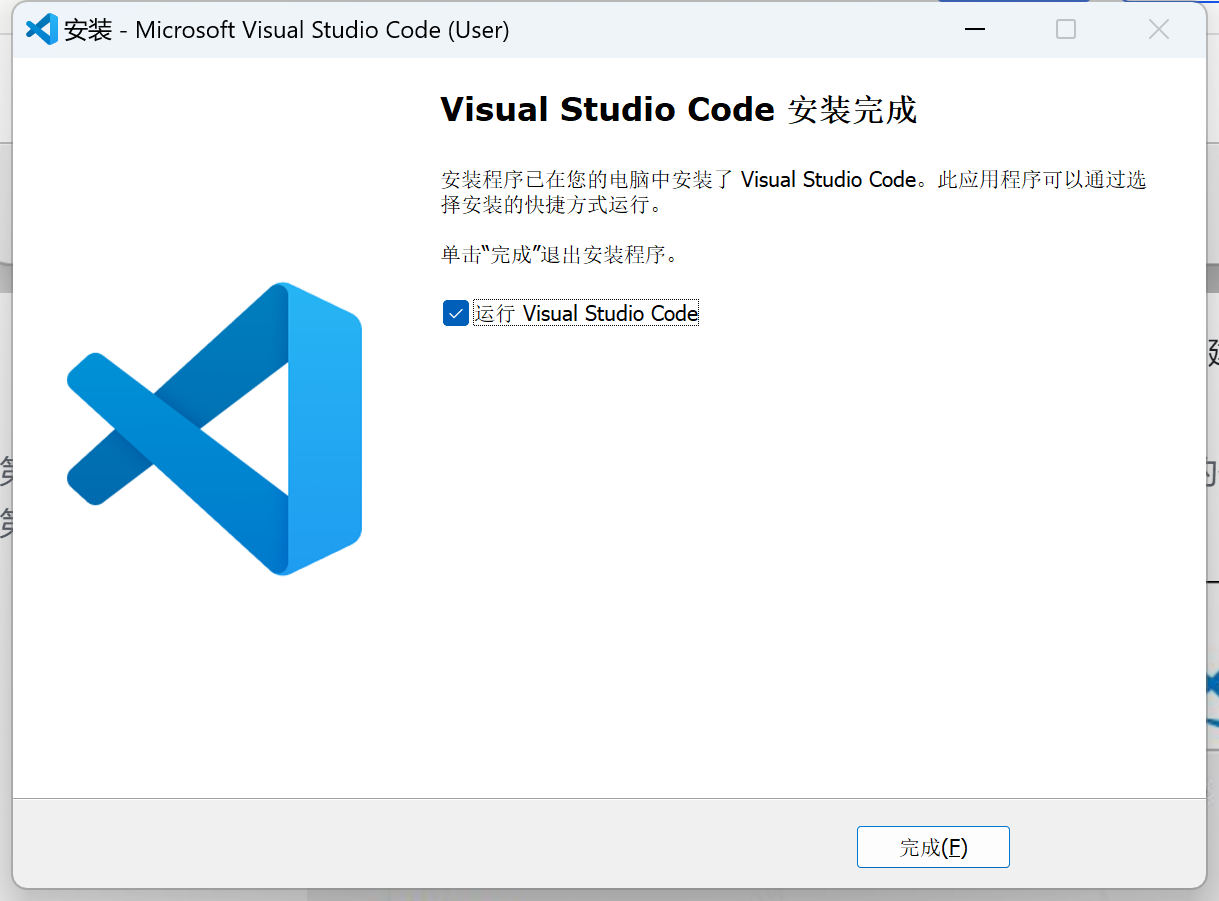
1.3 配置ESP-IDF开发环境
在VSCode中配置ESP-IDF开发环境有两种方式:离线安装和在线安装。
离线安装ESP-IDF:可以从ESP-IDF离线下载页面下载完整的ESP-IDF源代码包,包括所需工具链和组件。离线安装的优势在于无需依赖网络安装和使用,适用于网络条件差或没有网络的环境。
在线安装ESP-IDF环境: a. 在VSCode中使用ESP-IDF扩展,该扩展会在首次使用时自动下载和安装所需的工具链和组件。 b. 安装过程相对简单,无需手动配置环境变量和路径。 c. 可以随时从网络获取最新版本的ESP-IDF。 d. 可以快速升级对应的工具链和组件。 总体而言,离线安装需要下载完整的源代码包,适用于无网络或限制网络访问的环境;在线安装通过VSCode的ESP-IDF扩展进行,方便快捷,但需要有网络连接并能及时获取最新版本。建议使用离线安装方式。在线安装时到python下载安装部分要一段时间,因为国内网络下载较慢,会出现下载失败的情况。
1.3.1 离线安装IDF环境
1.3.1.1 ESP-IDF下载
IDF离线下载网址:https://dl.espressif.cn/dl/esp-idf/

1.3.1.1 ESP-IDF离线安装
在安装前请关闭VSCode。
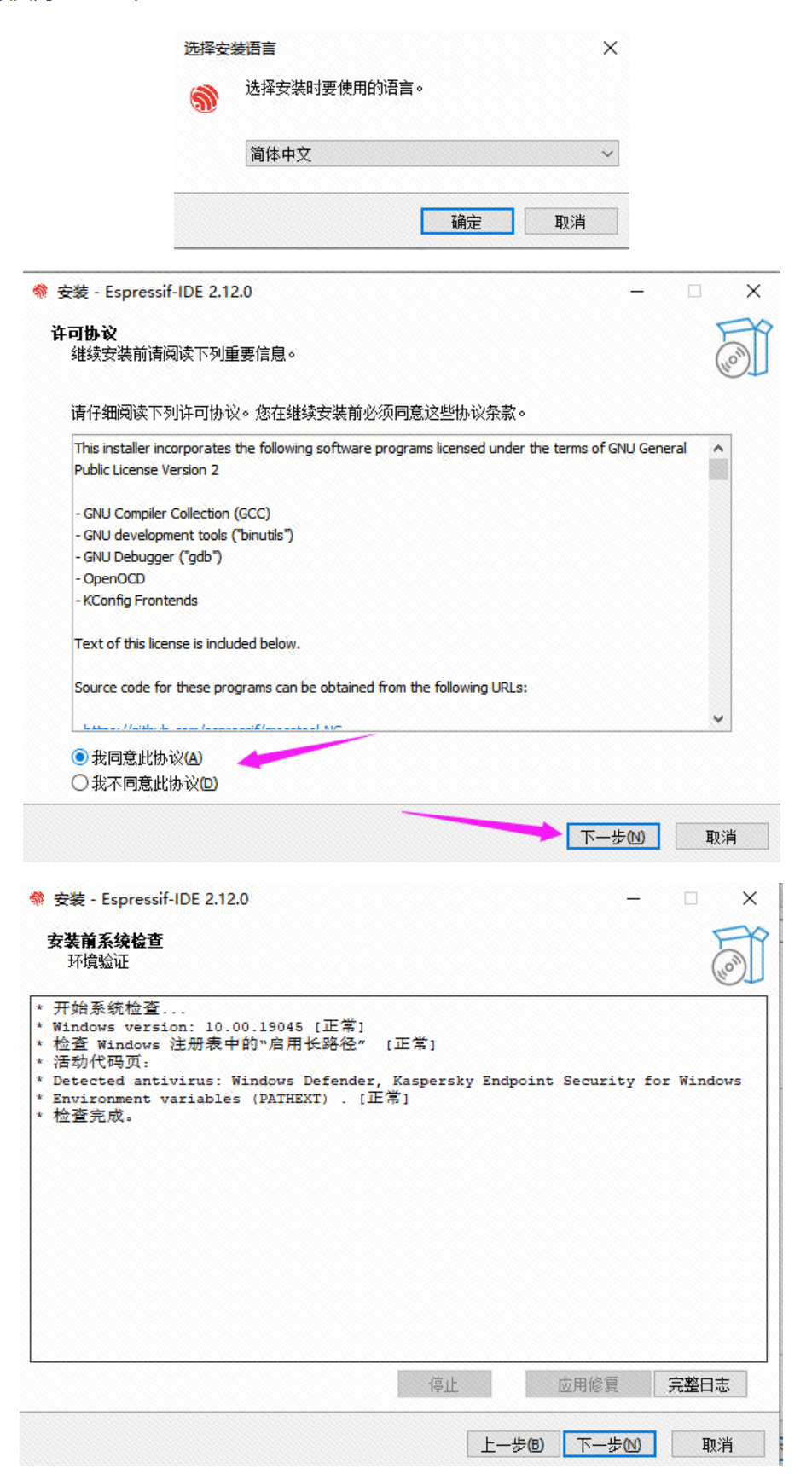
将ESP-IDF源代码包解压至指定目录(例如:D盘的ESP_IDF文件夹)。
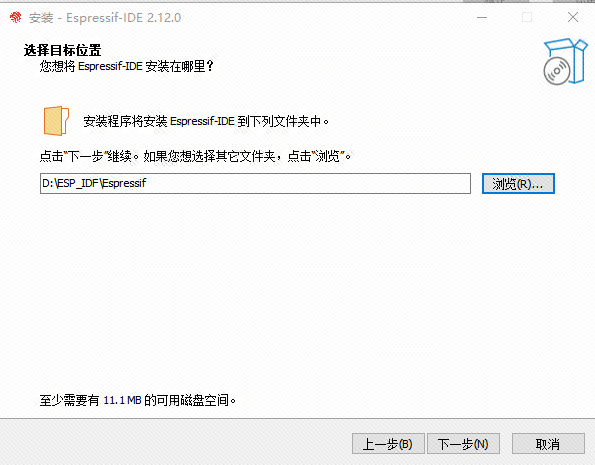
取消开发集成,其他默认。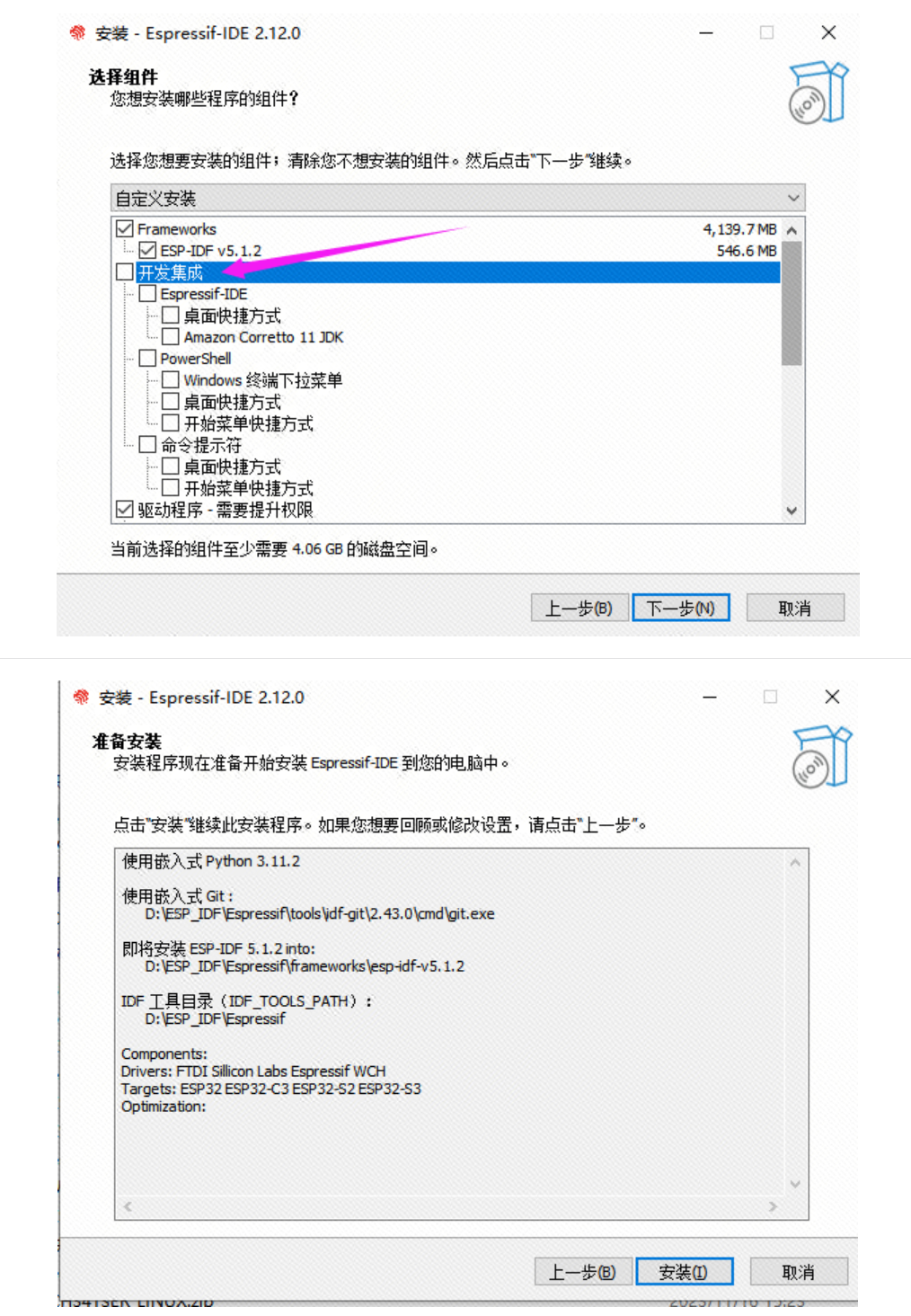
在安装期间会弹出是否安装驱动的提示框,选择安装或者同意即可。
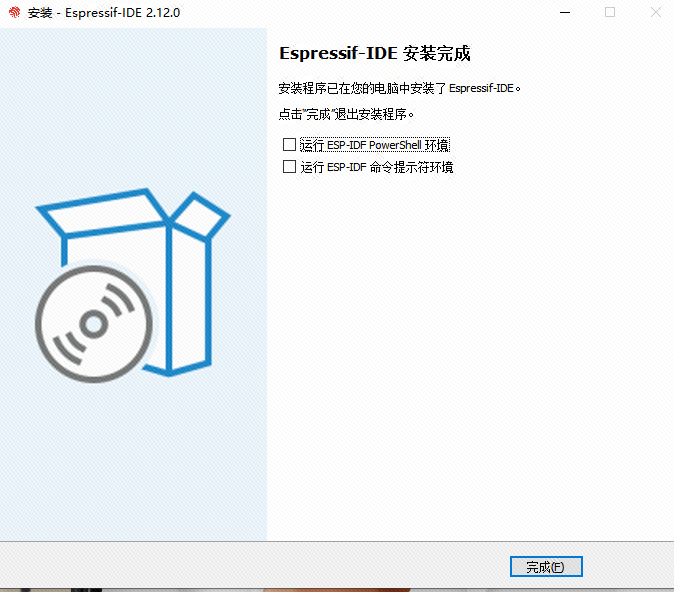
1.3.1.3 安装IDF插件
打开VSCode,在VSCode的扩展处,搜索espressif,可以看到IDF插件已经安装完毕。如果还显示 Install ,则点一下 Install 就好。
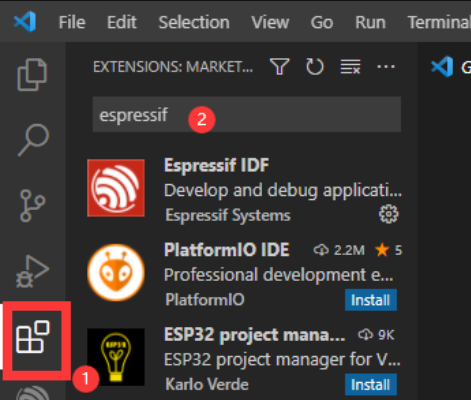
插件安装完后,查看 - 命令面板(快捷键Ctrl+Shift+P)。输入 configure esp-idf extension点击。

会识别出我们离线安装的IDF。点击它。

然后在弹出的选项中,选择 最后一项 。使用已存在的配置。插件会自动检测并识别系统内的位置环境。下图中,前两种方式均是在线安装,网络不好的会比较慢或者干脆不能安装成功。因为刚刚已经使用离线包搭建好了环境,接下来选 使用已存在的配置(USE EXISTING SETUP) 即可。
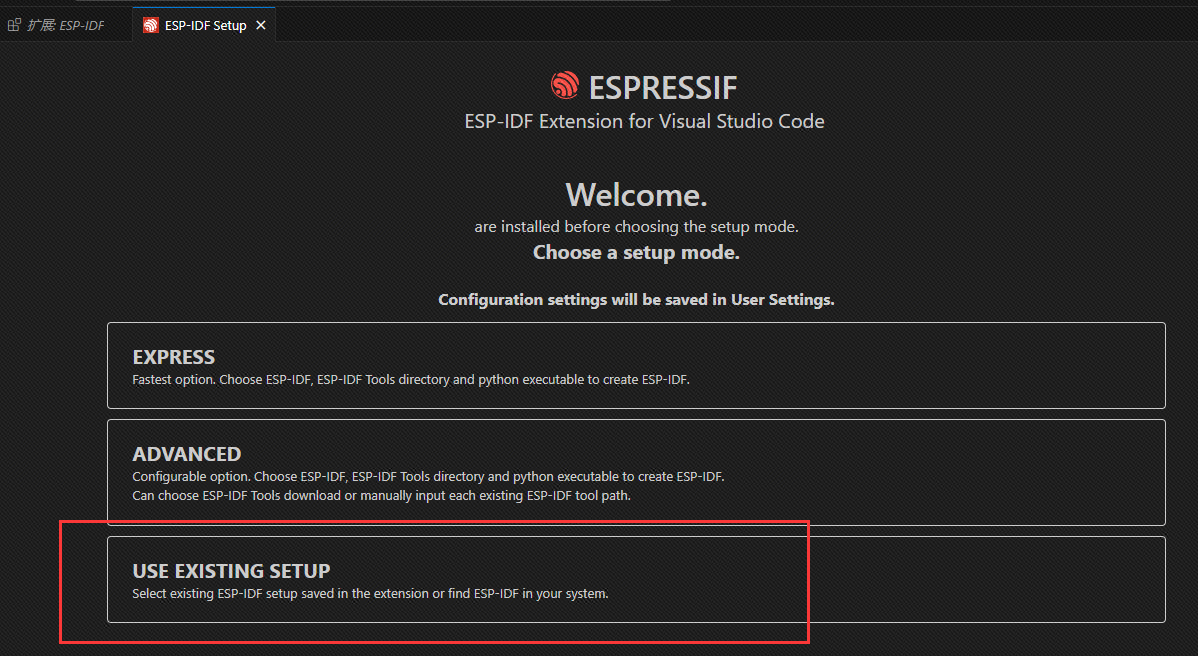
选择在系统中查找ESP-IDF。
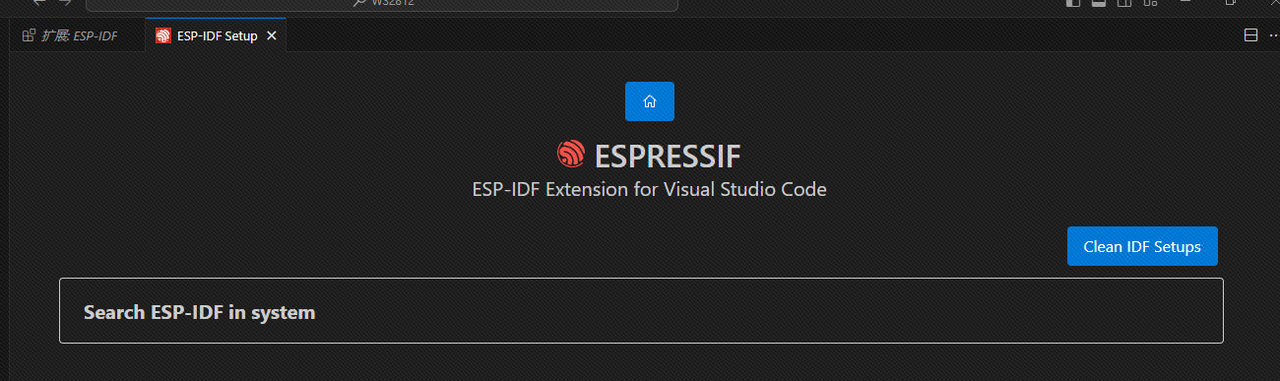
如果它能够在系统中找到ESP-IDF的路径,就会自动安装,只要等待安装成功。
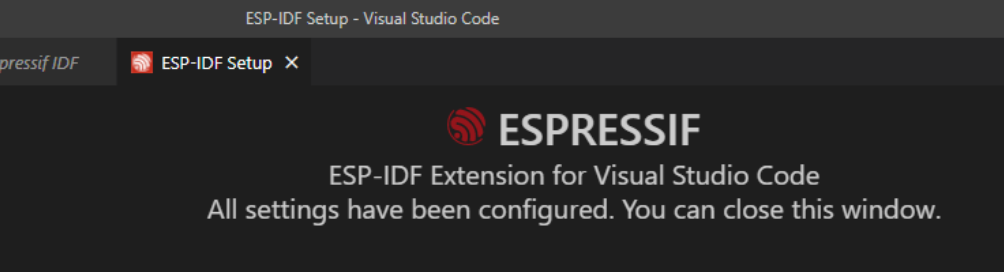
如果它找不到路径,会弹出以下窗口,需要我们自己设置路径。设置的路径就是我们之前离线安装ESP-IDF的路径。
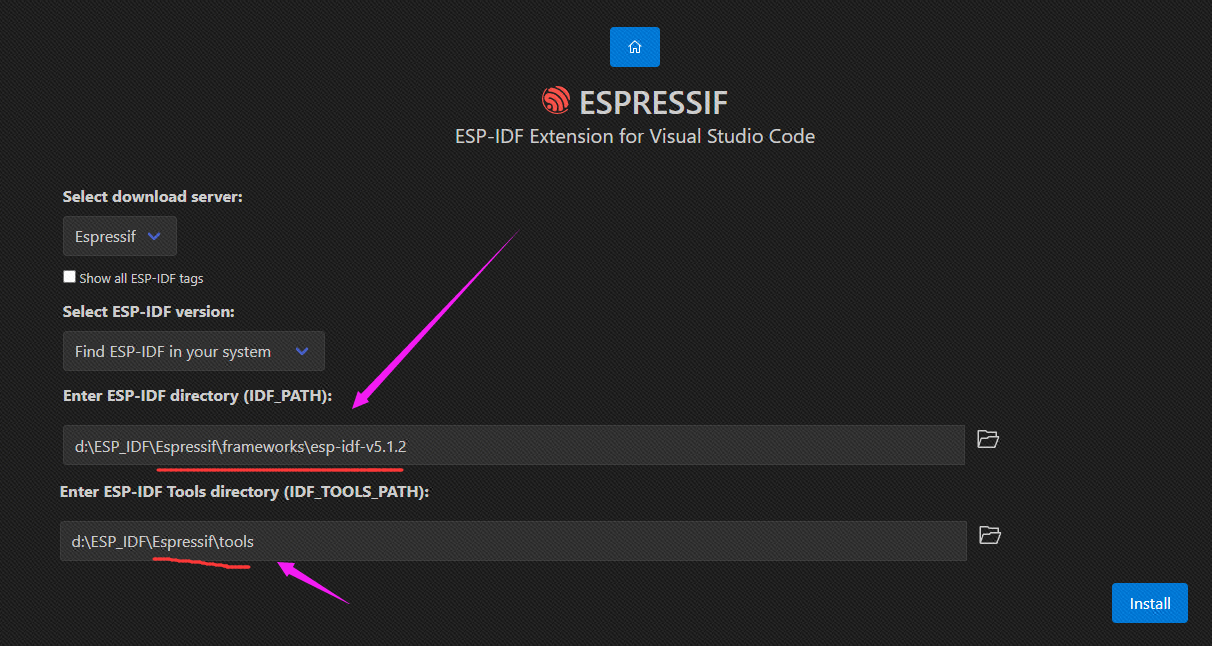
等待安装完成。
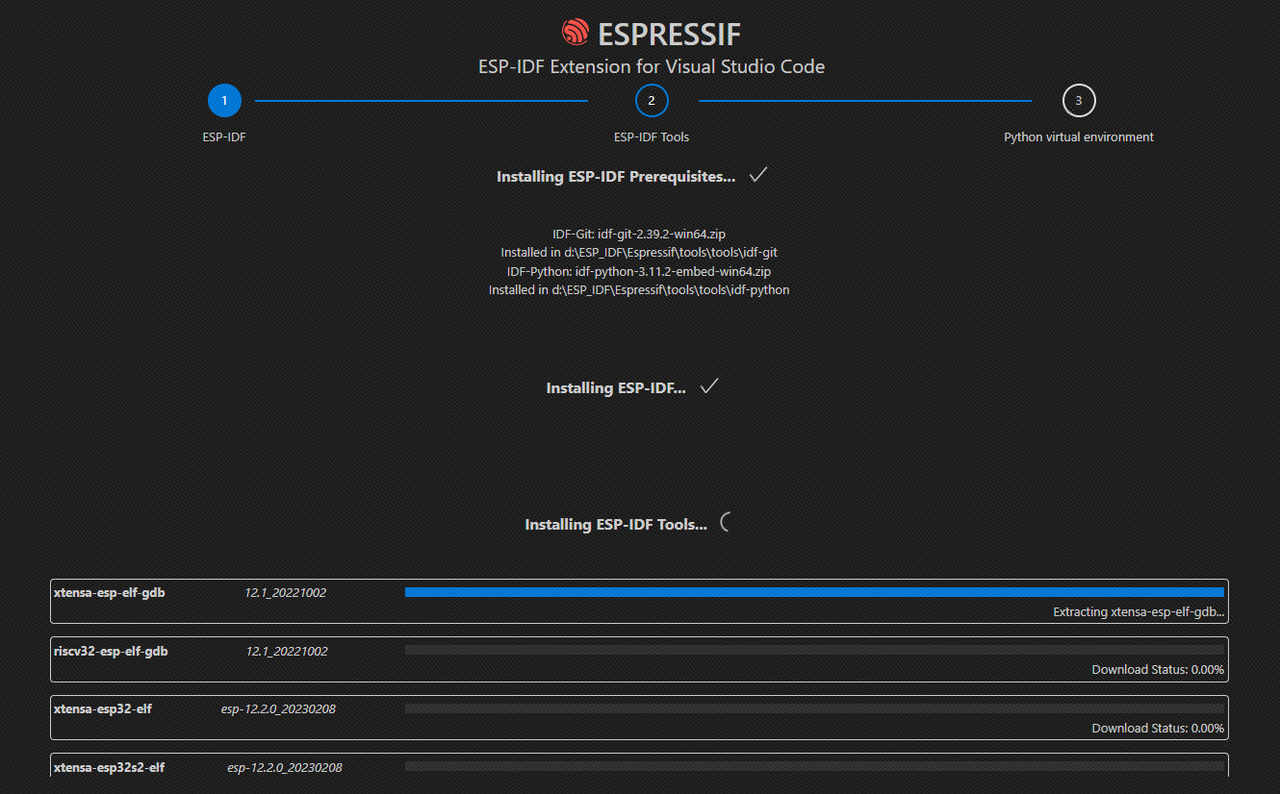
安装完成。
1.3.2 在线安装IDF环境
在线安装到python下载安装时(需要科学上网),要一段时间,因为国内网络的原因,失败率很高,建议使用离线方式
1.3.2.1 ESP-IDF插件安装
打开VSCode,使用快捷键Shift+Ctrl+X,进入插件管理器
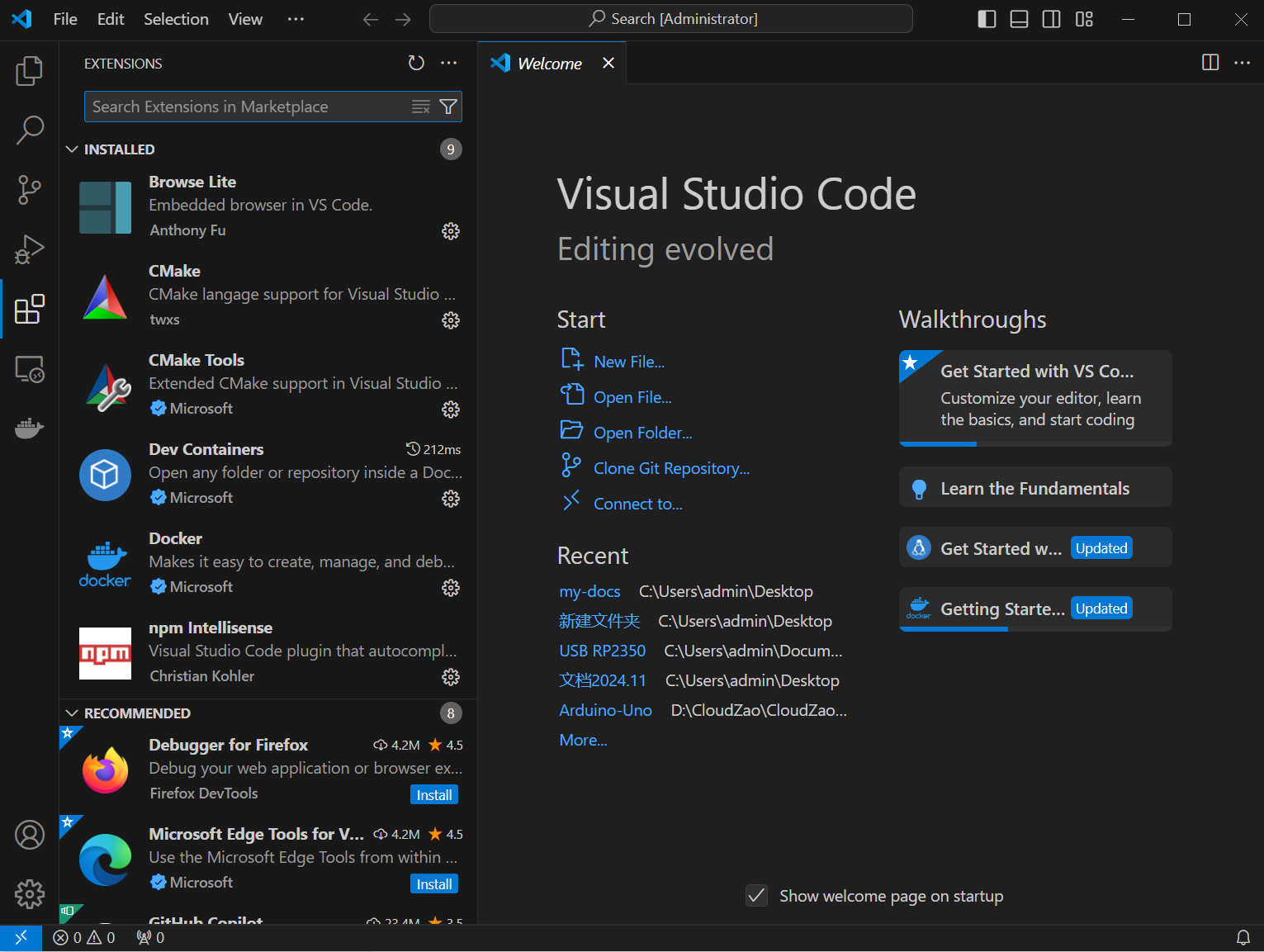
在搜索栏中,输入Espressif IDF,选择对应的插件点击 install即可。
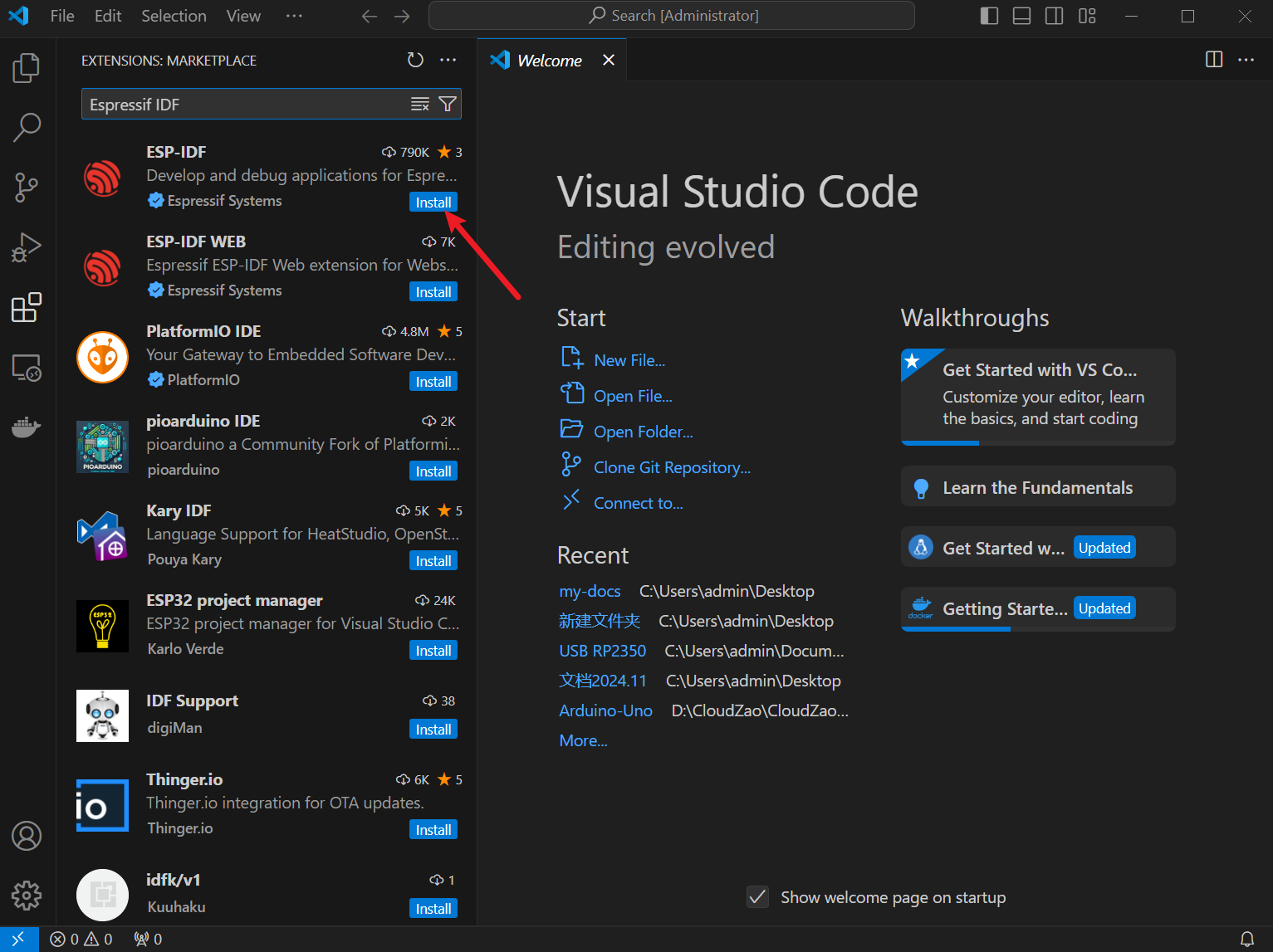
使用快捷键F1,输入 esp-idf: configure esp-idf extension
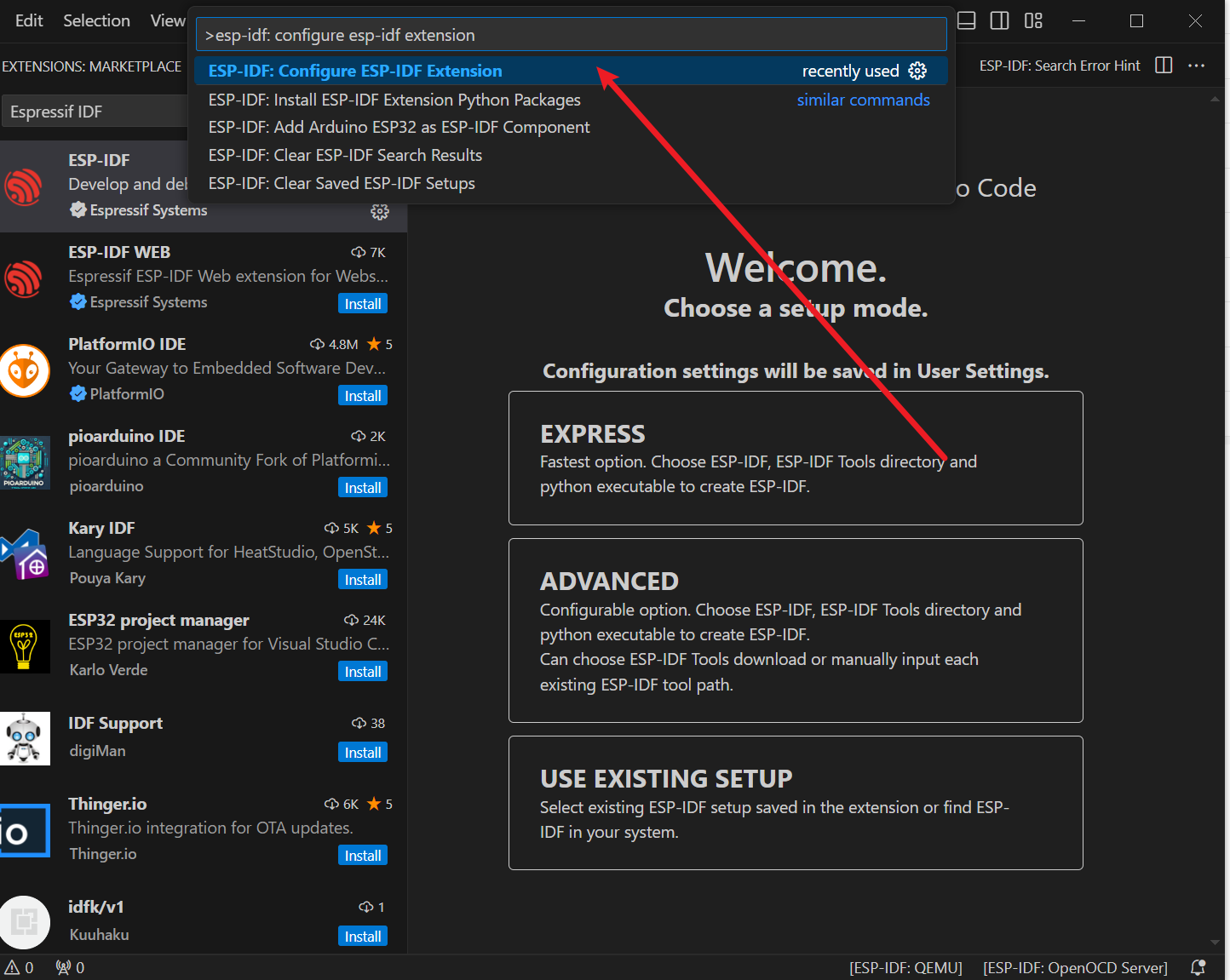
选择express(此教程针对第一次安装的用户,故只讲述初次的通用安装教程)
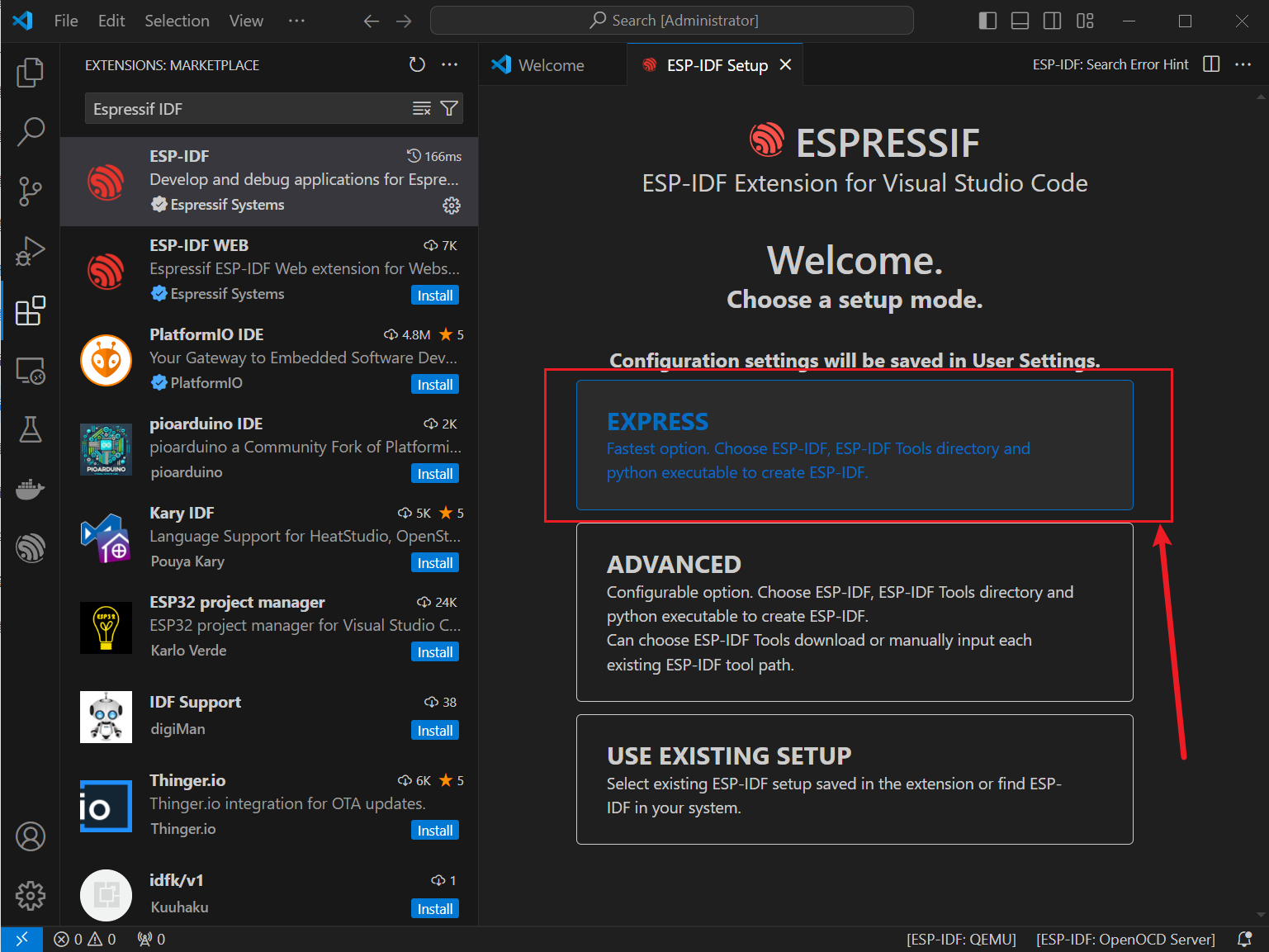
打开后显示该界面
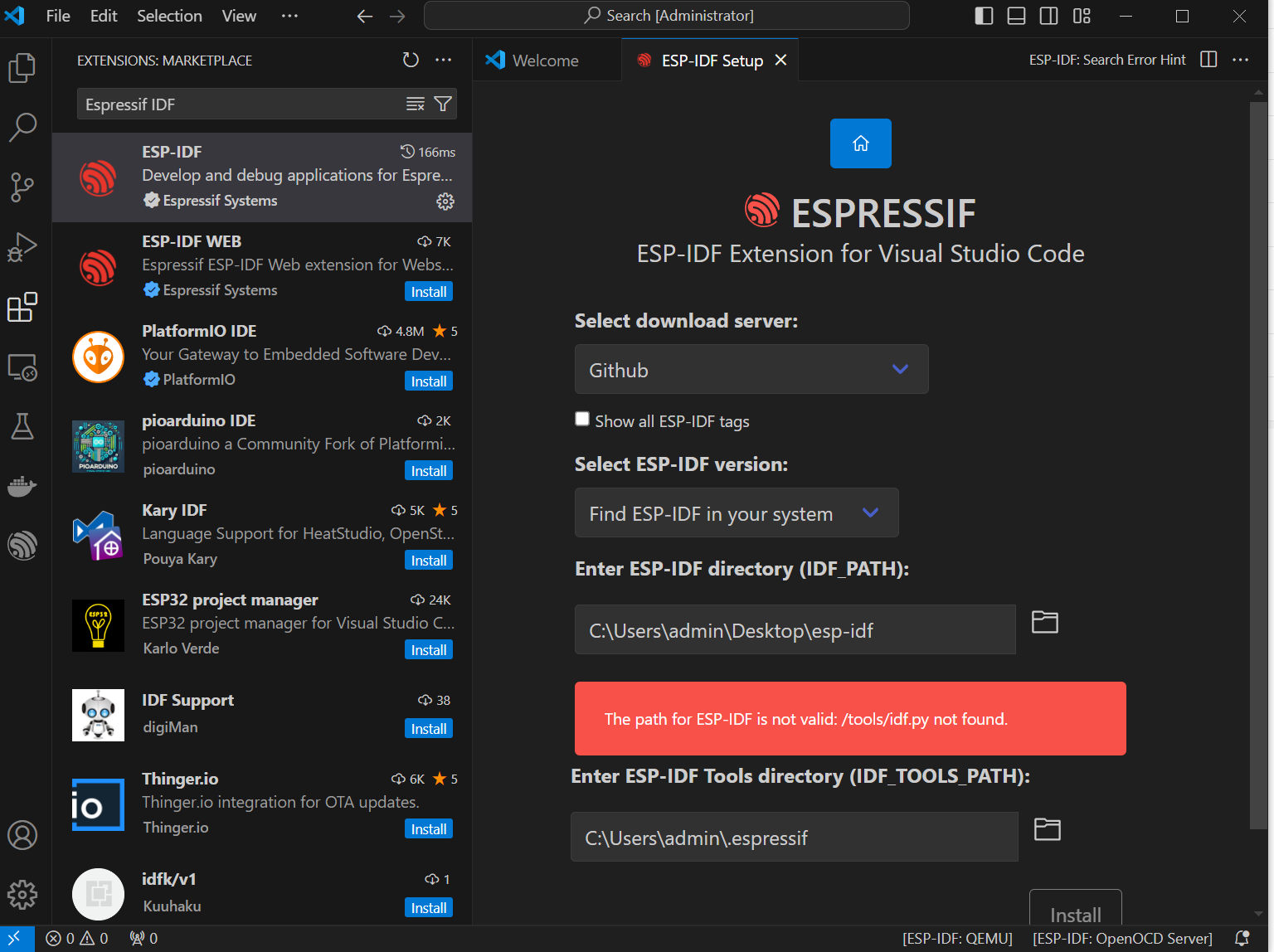
如未出现以上界面,而是出现以下界面,请卸载Espressif IDF插件,再安装一次。
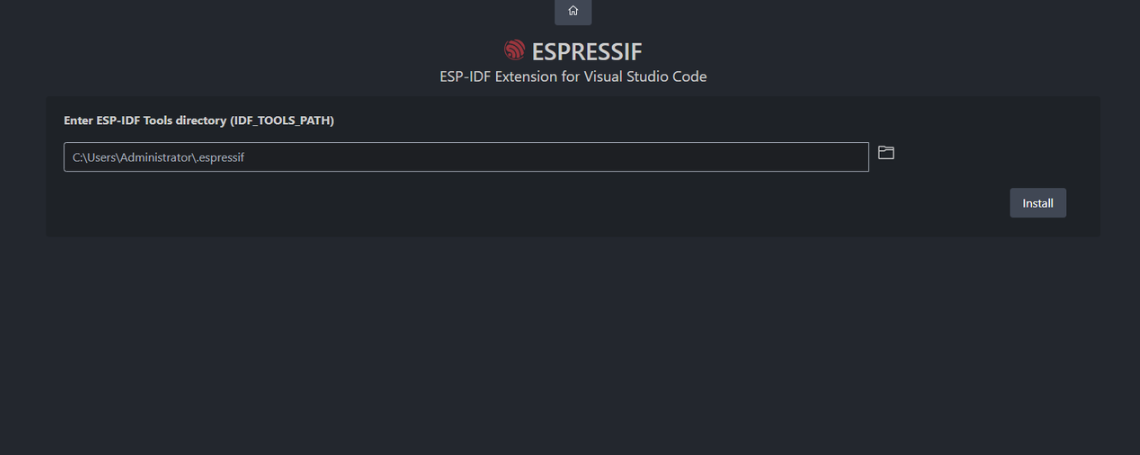
选择下载服务器,我们推荐国内用户使用Espressif作为你的下载服务器
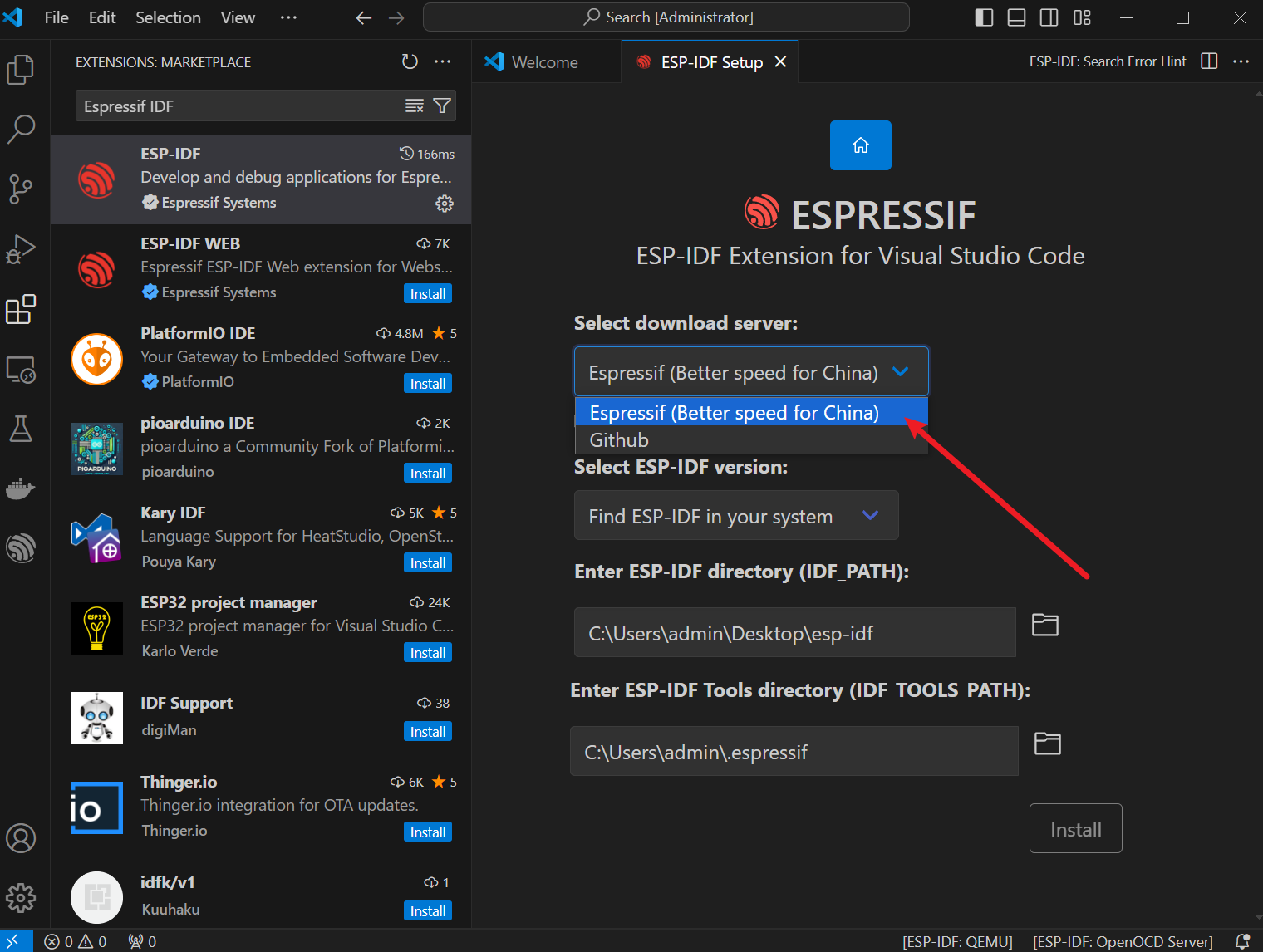
选择下载的ESP-IDF版本
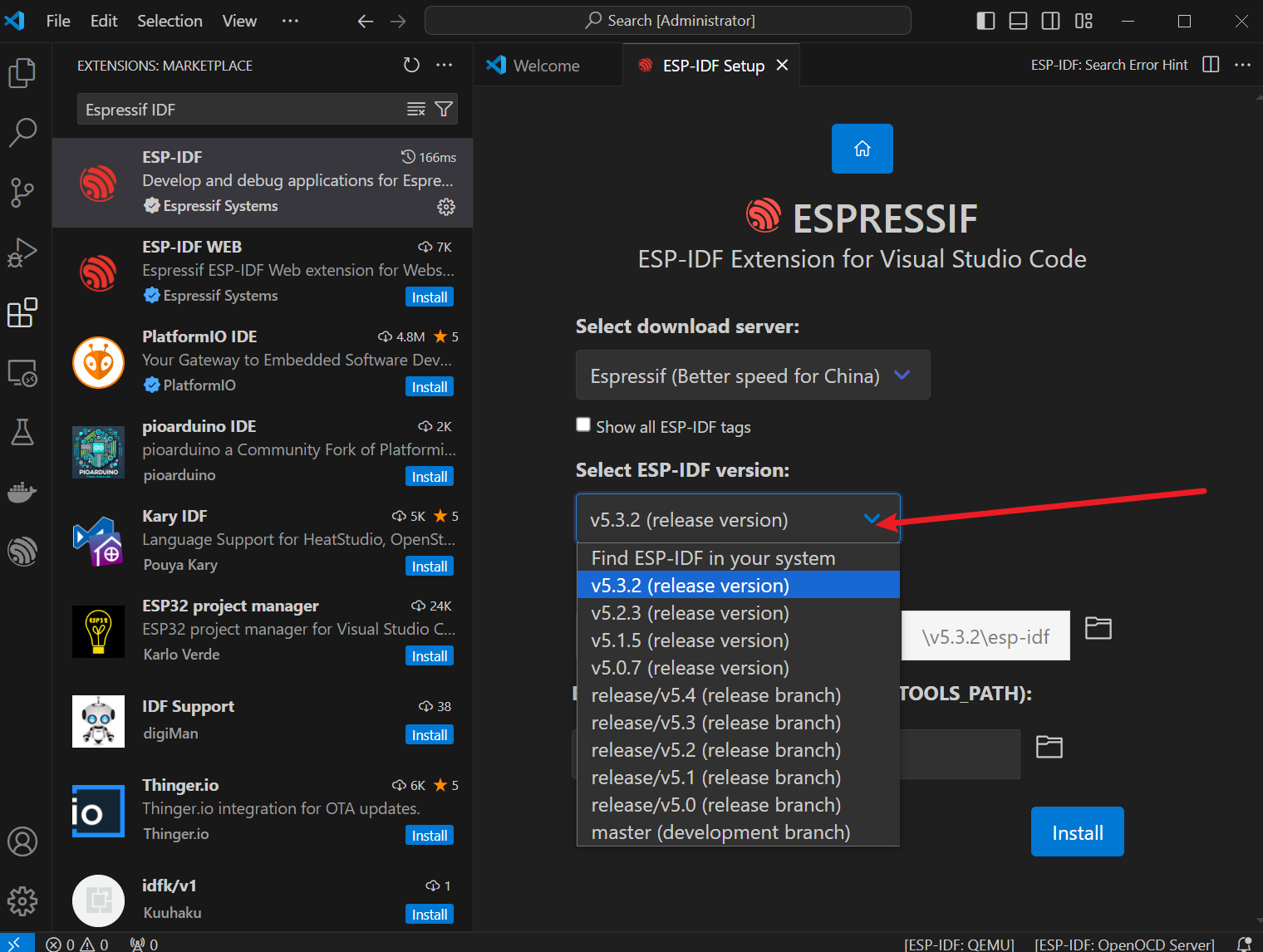
下面两个分别为ESP-IDF容器安装地址和ESP-IDF所需的工具安装地址。
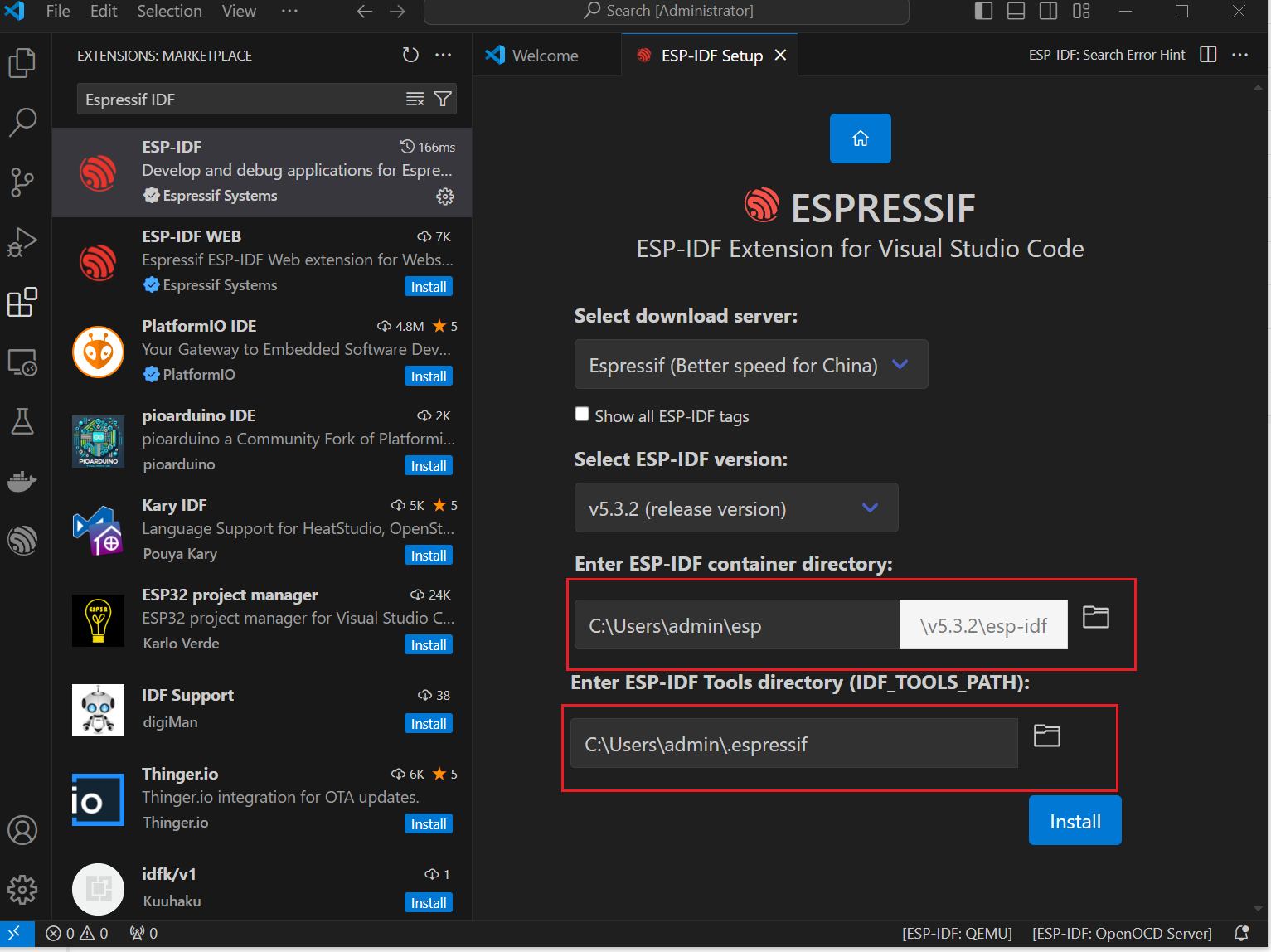
注意:如果之前有安装过ESP-IDF,或者失败过的,请务必彻底删除文件或者创建全新的无中文路径
配置完成后,点击 install 进行下载
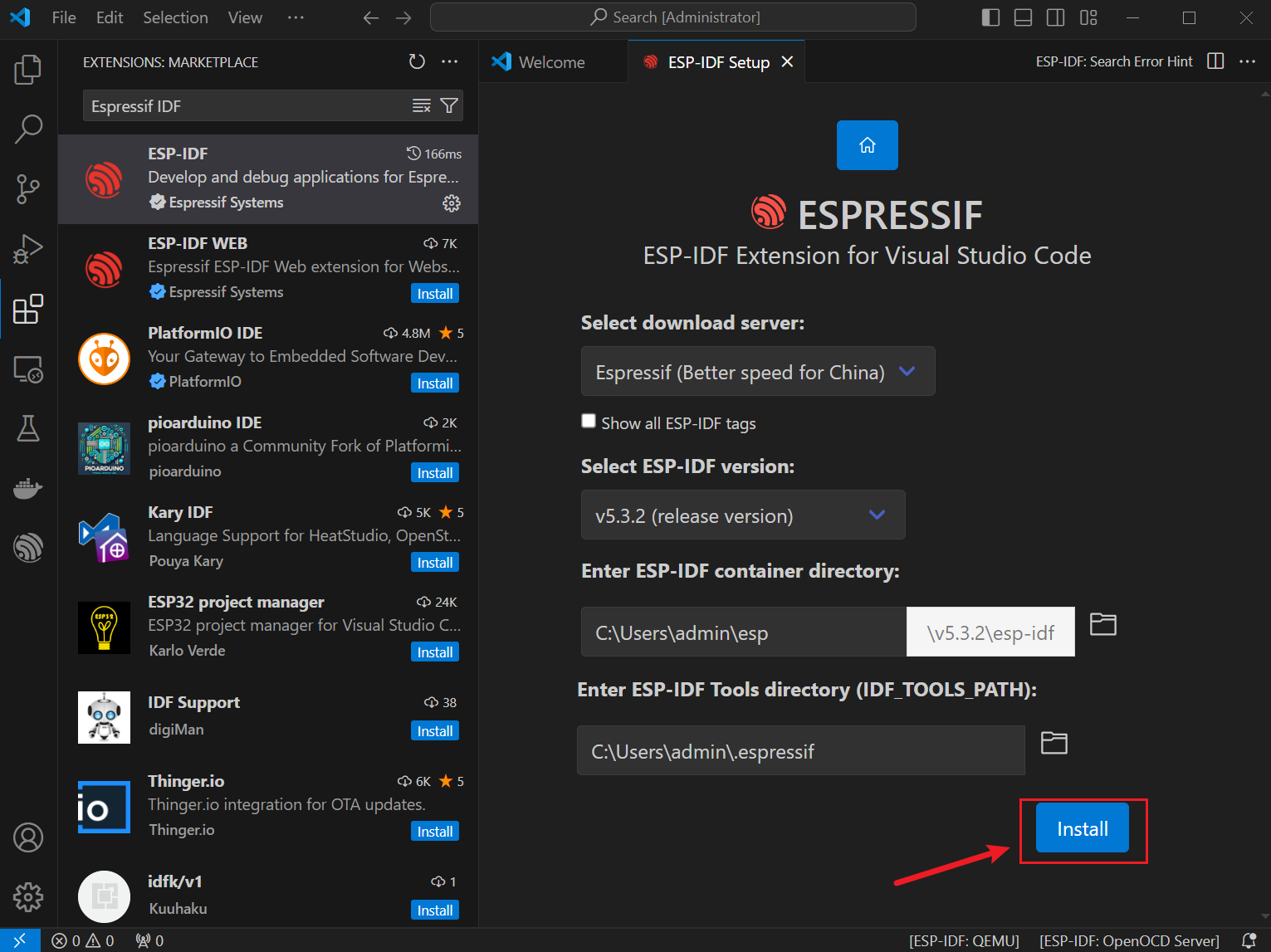
进入下载页面,其会自动安装对应工具与环境,稍等片刻即可。
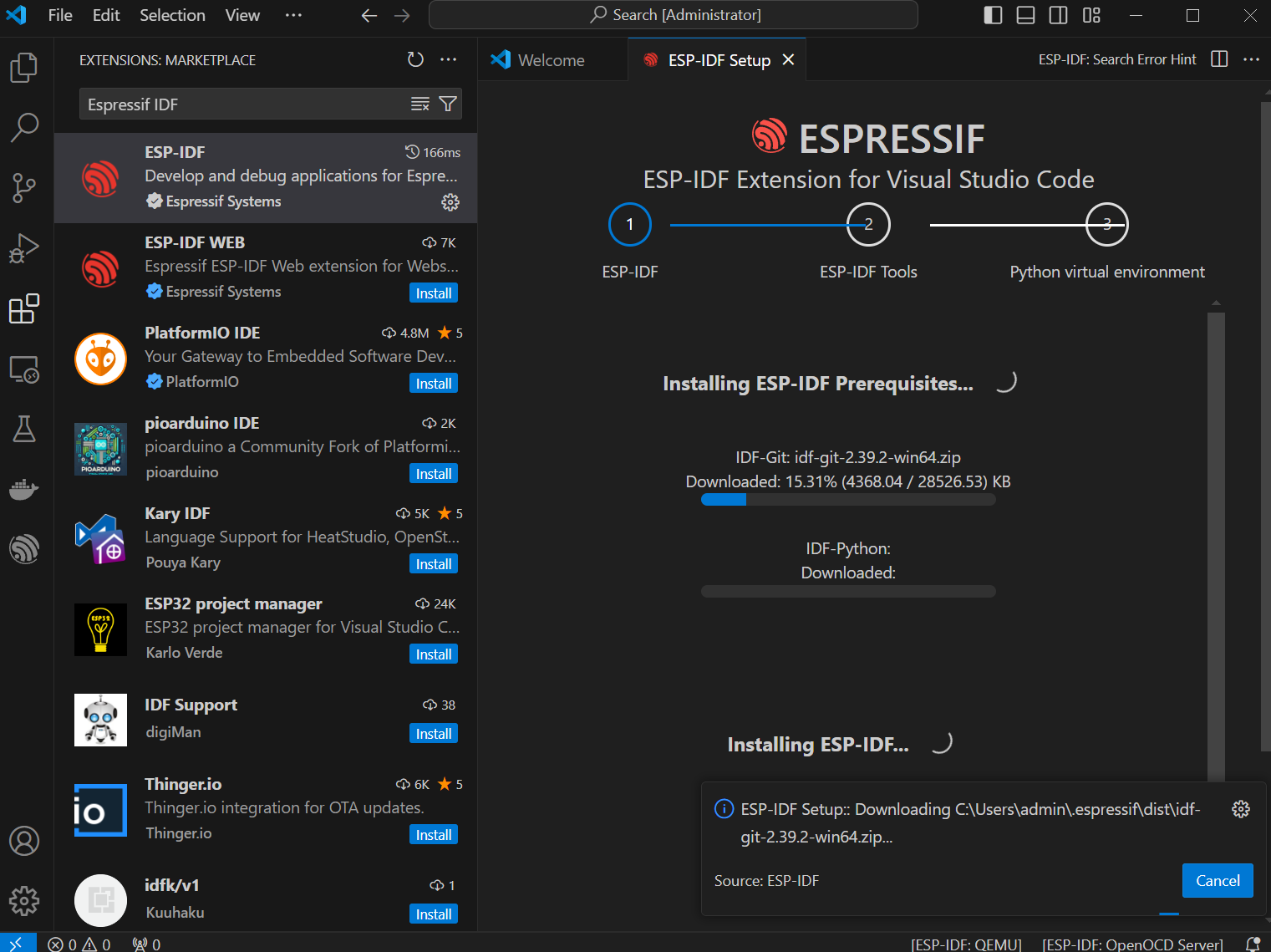
安装完成后,会进入以下界面,说明安装完成
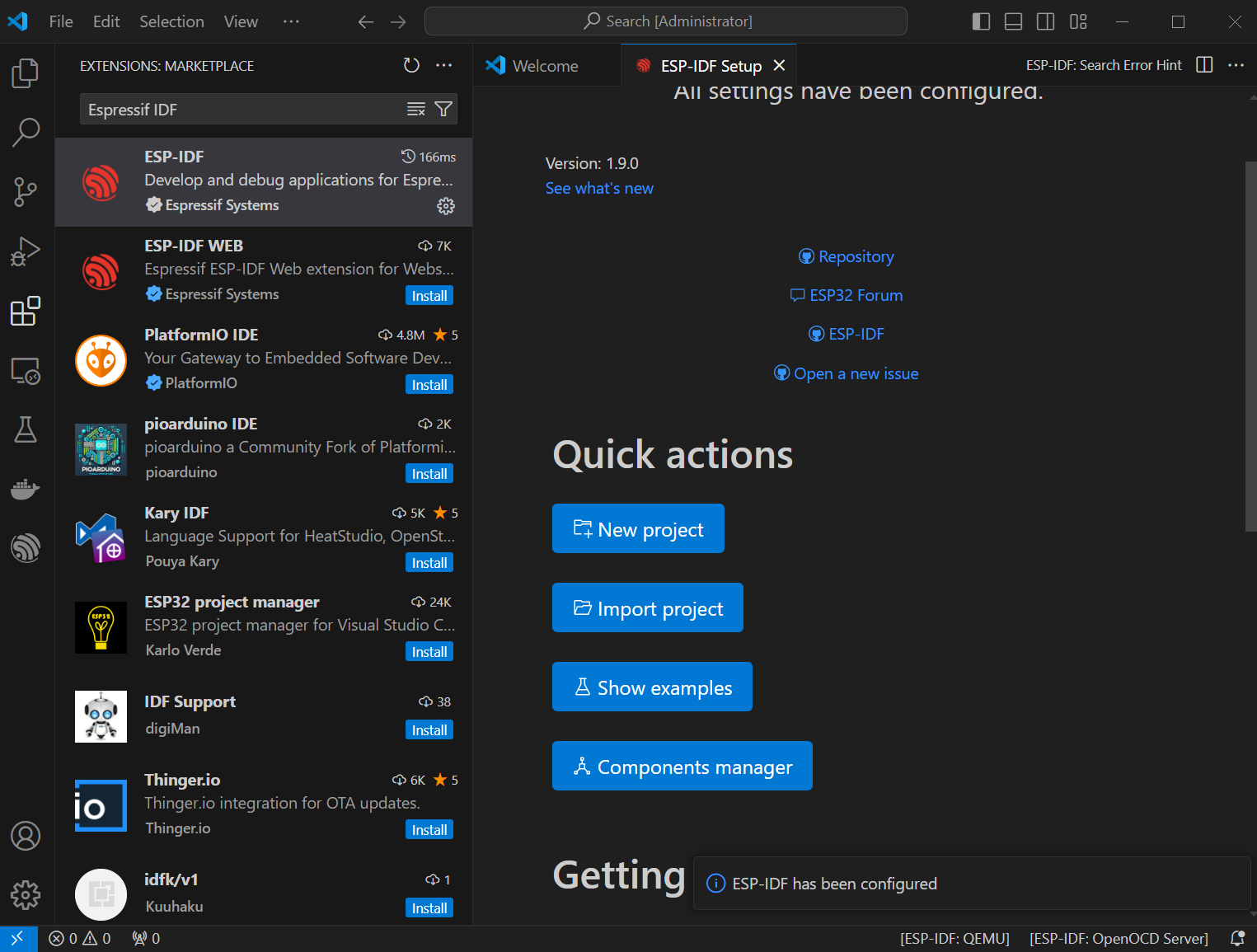
1.4修改中文显示
VScode支持安装多个语言包,并提供切换已安装语言包功能。
1.打开显示(View)菜单,(Ctrl+Shift+P)快捷键 打开命令面板。
2.在命令面板中,输入Configure Display Language,选择Configure Display Language命令,显示已安装的语言包列表。
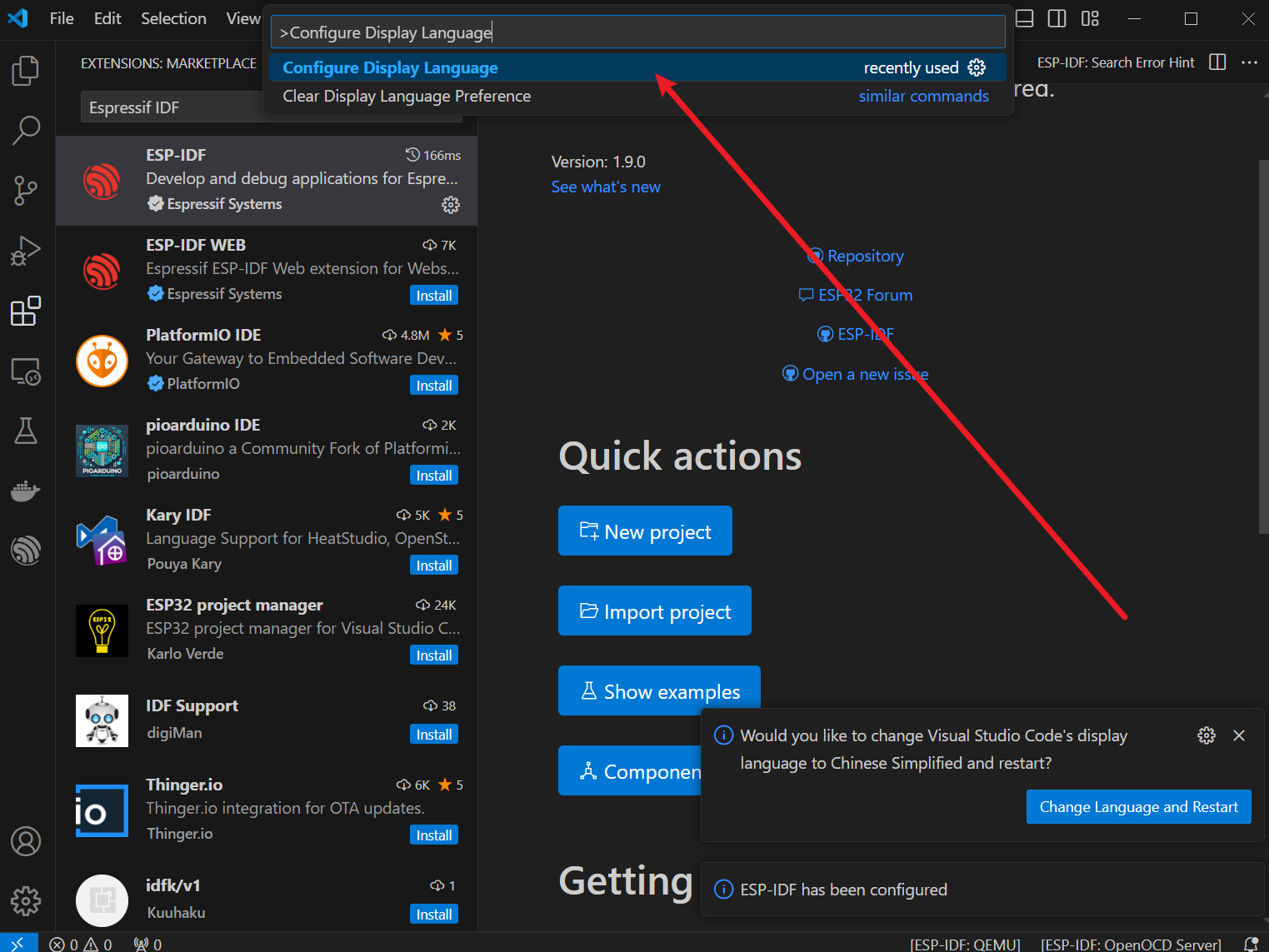
3.在已安装的语言包列表中选择需要的语言包。
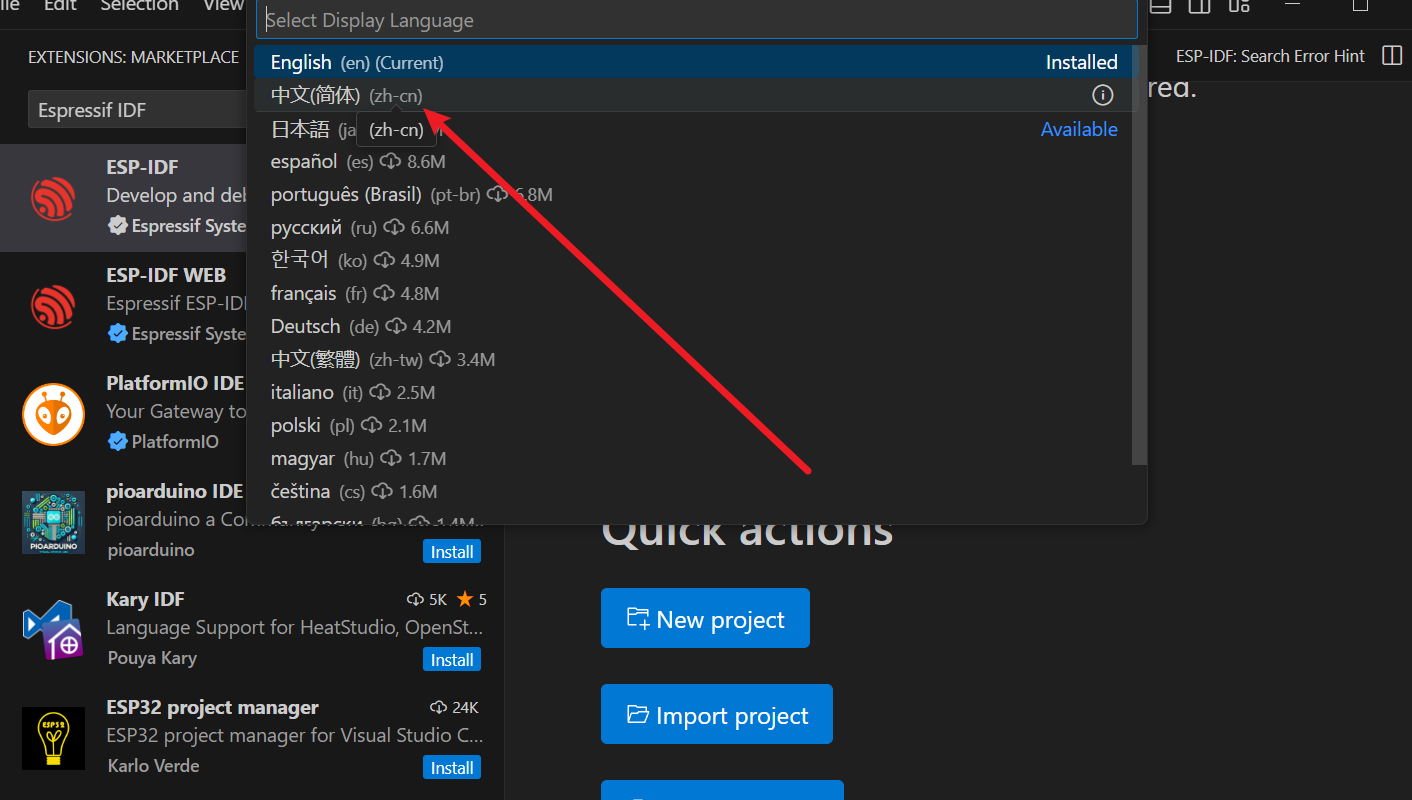
4.根据提示重启VScode完成切换。
1.5新建工程并测试
打开命令栏。在界面的最上面选择栏中,选择【查看】->【命令面板】,也可以通过快捷键F1进入命令栏。
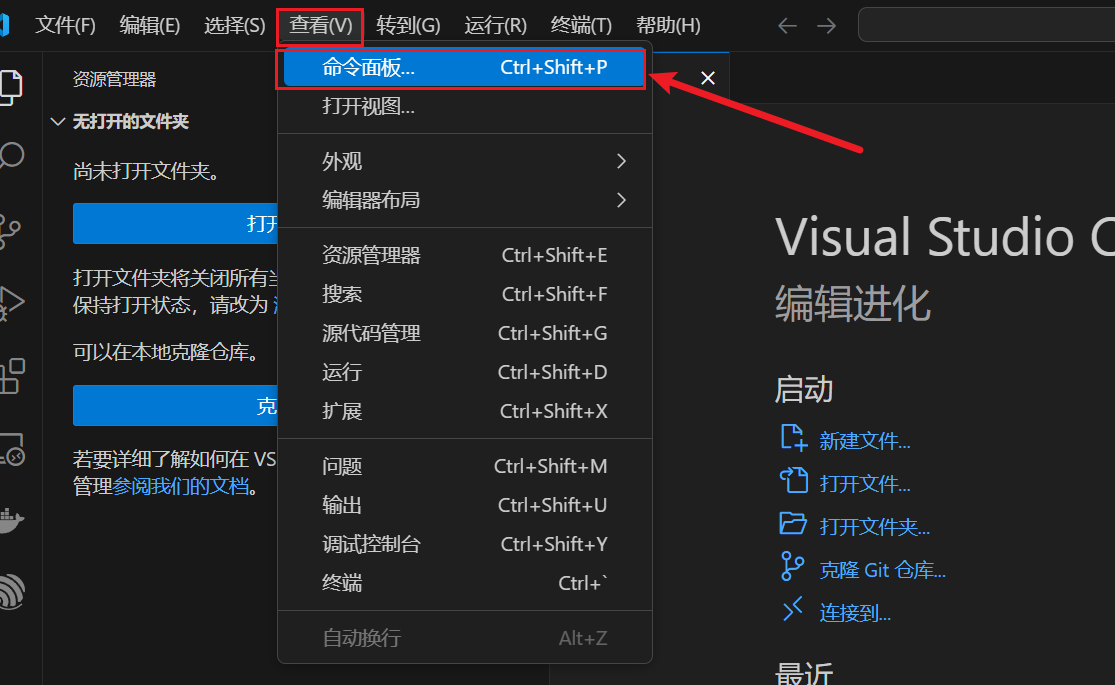
在命令栏中输入 【ESP-IDF:新建项目】或者 输入 【ESP-IDF:New Project】。
注意!输入框里有箭头>的才是命令栏,如果没有箭头>,可能是搜索栏。
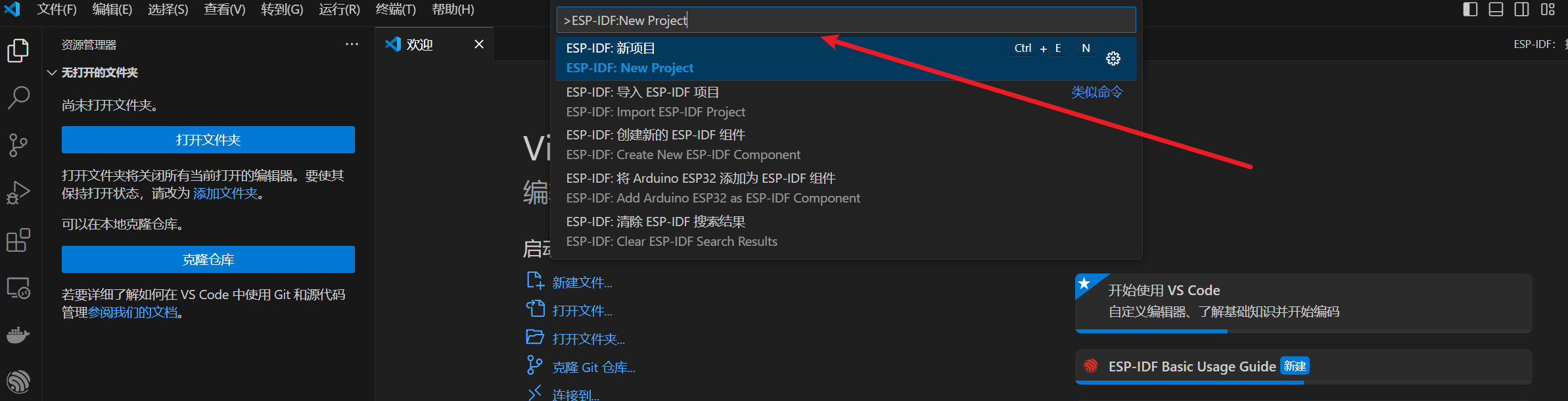
等待加载完成。(如弹出web加载错误,则需要重新打开VSCode)
在新建工程页,配置工程名、工程路径、ESP32芯片、连接端口(后继可改),ESP32核心路径等。
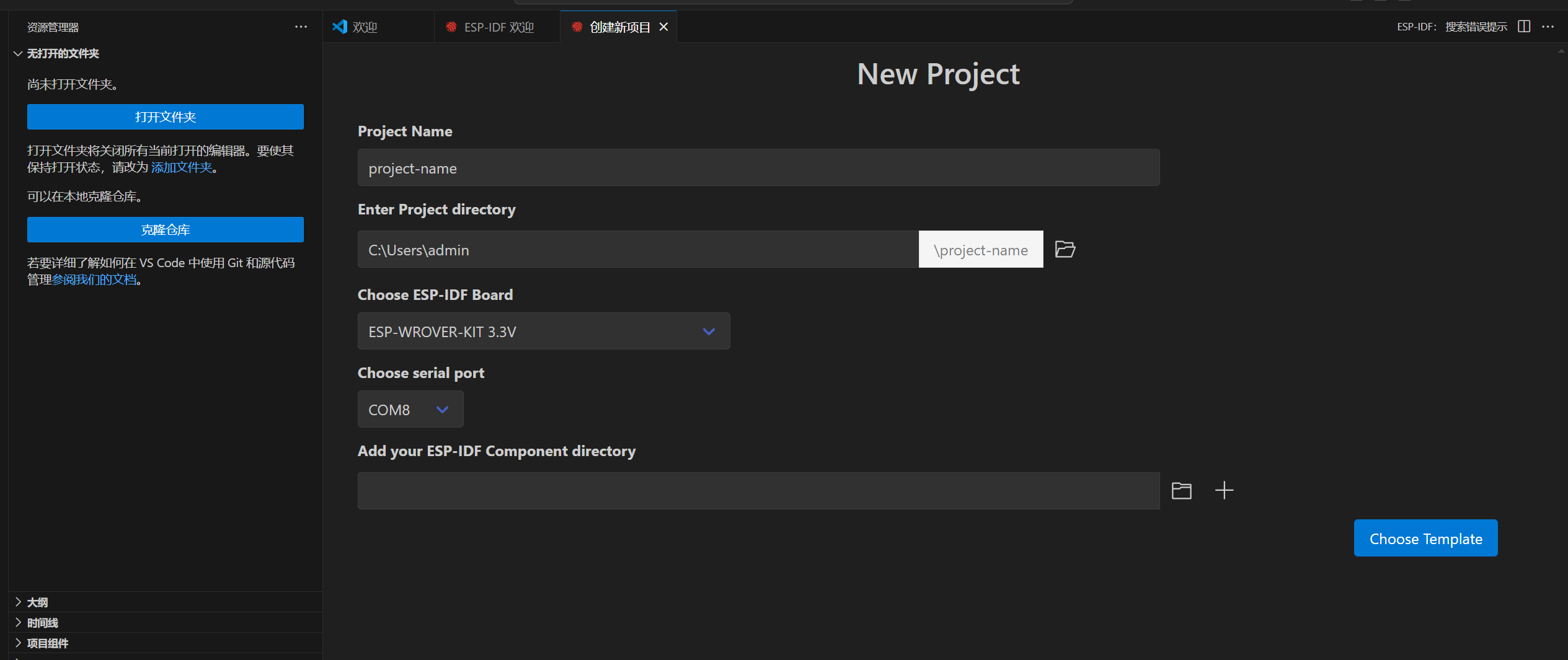
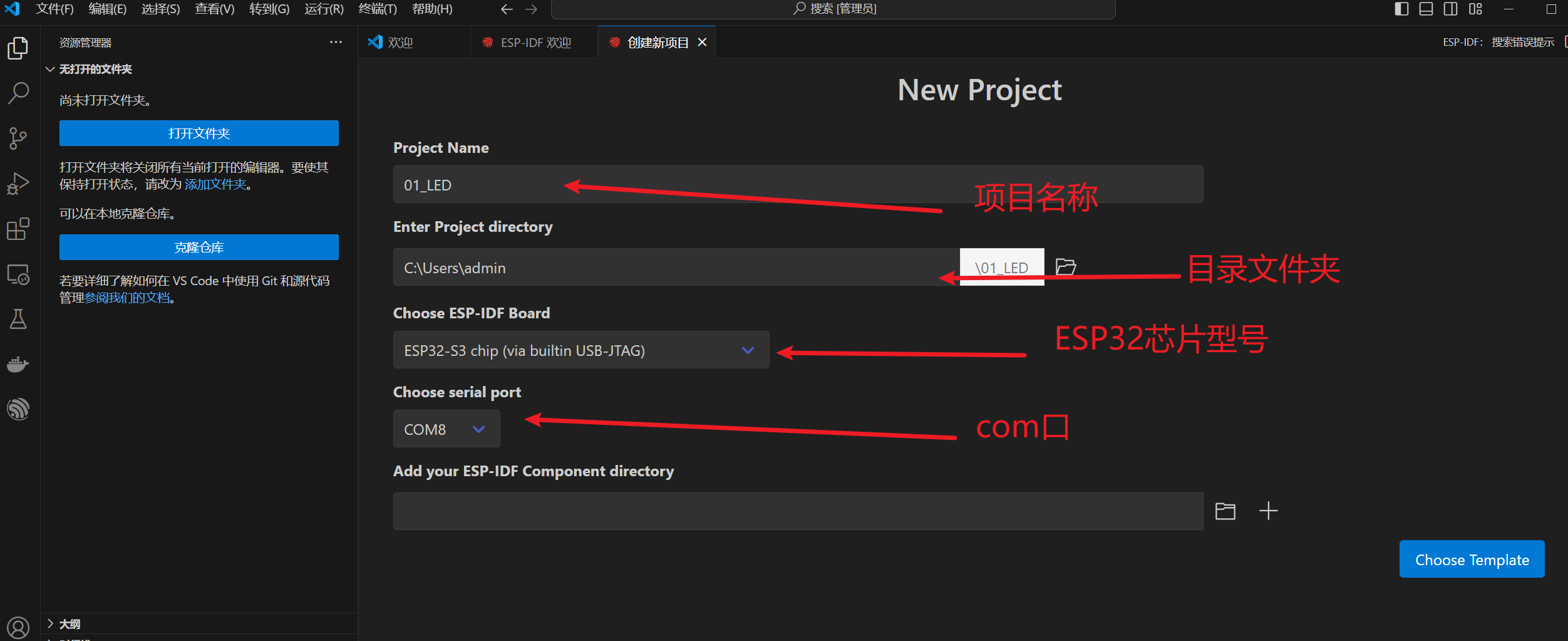
选择 【ExtenSion】下的 【template-app】进行工程创建。
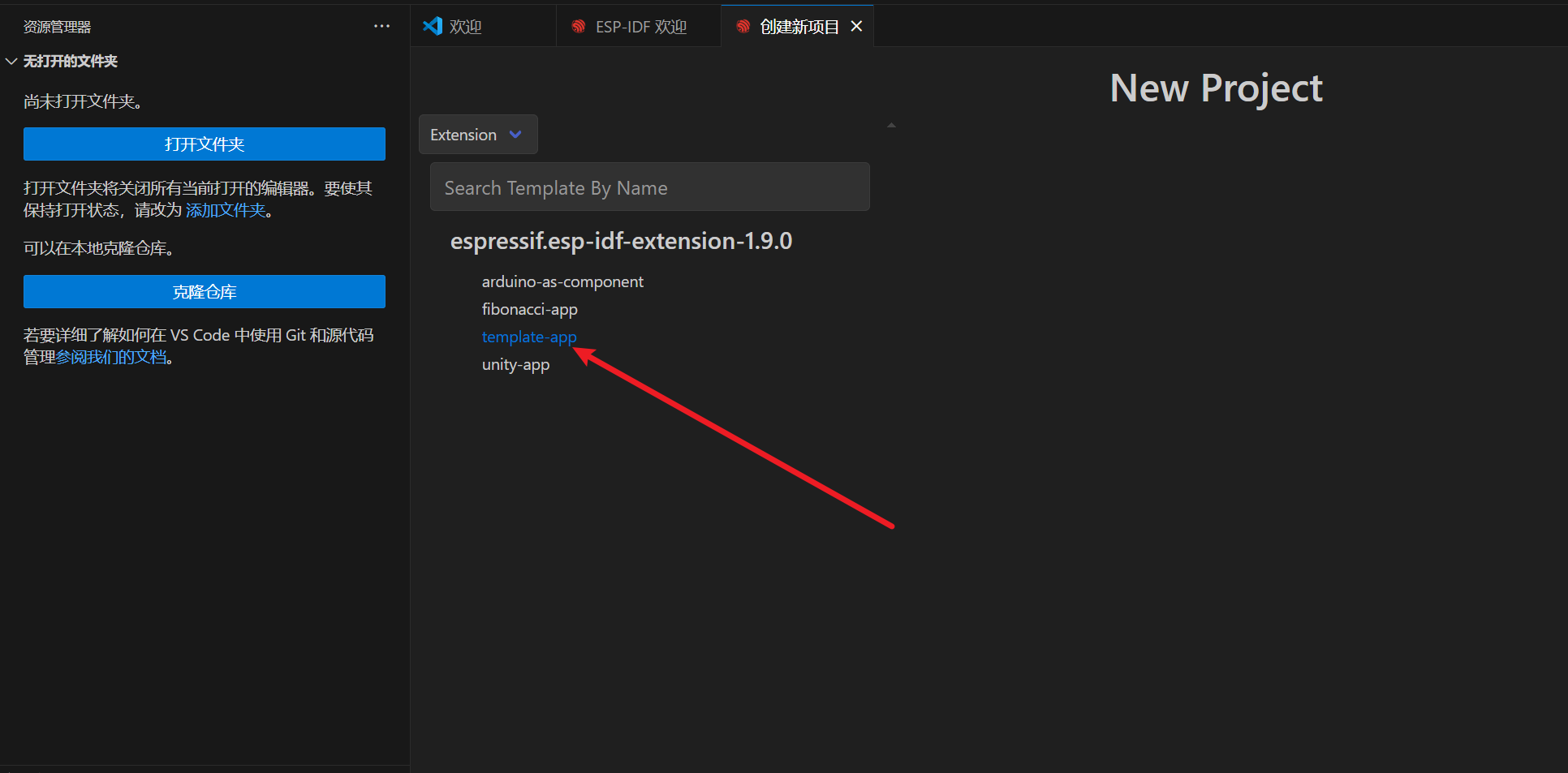
点击【Create project using template hellp_world】创建项目。
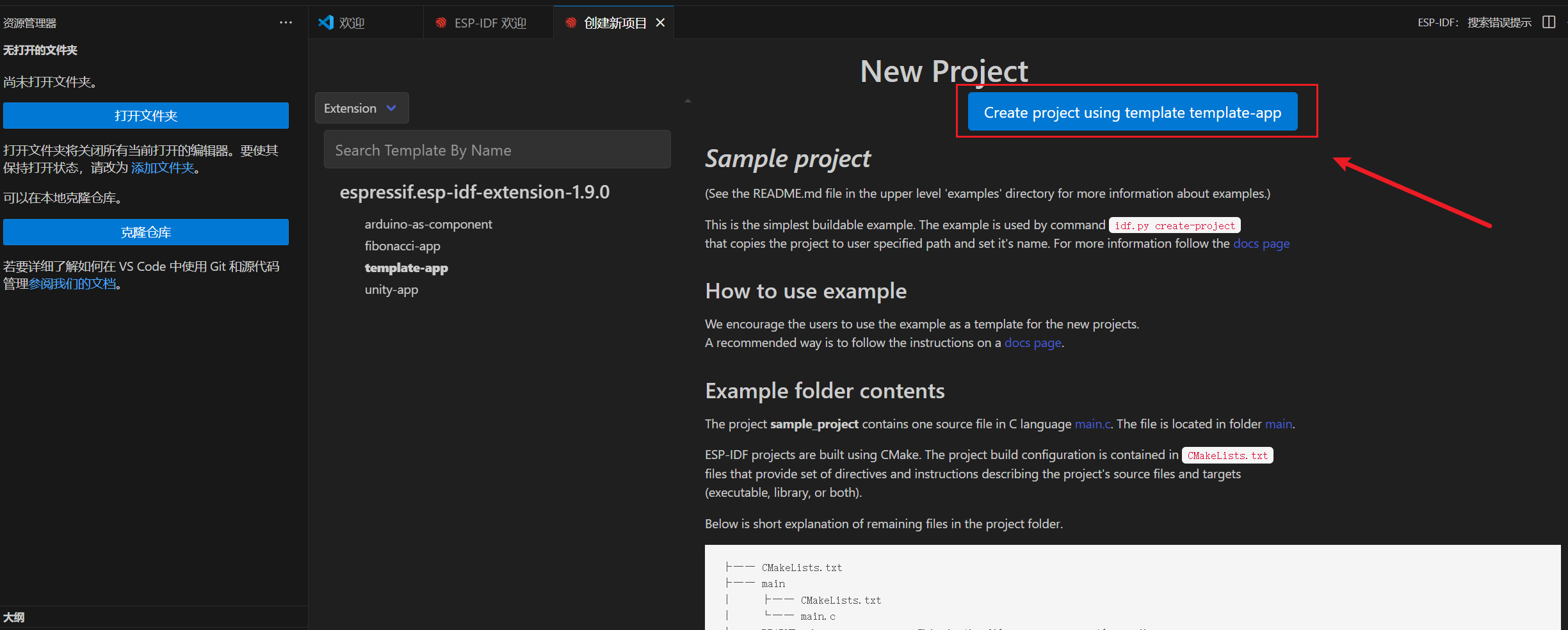
创建完成之后,右下角会提示【工程已经创建完毕,是否用新窗口打开工程?】点击Yes则会出现打开一个VSCode窗口,点击NO则会在该界面显示工程。
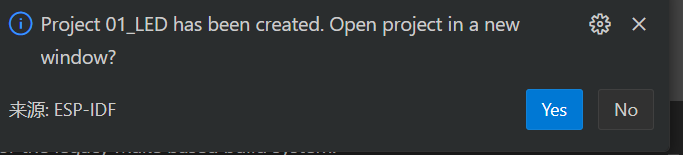
在新建的工程里找到main.c,并编写以下代码进行测试。
#include <stdio.h>
void app_main(void)
{
printf("www.nologo.tech");
}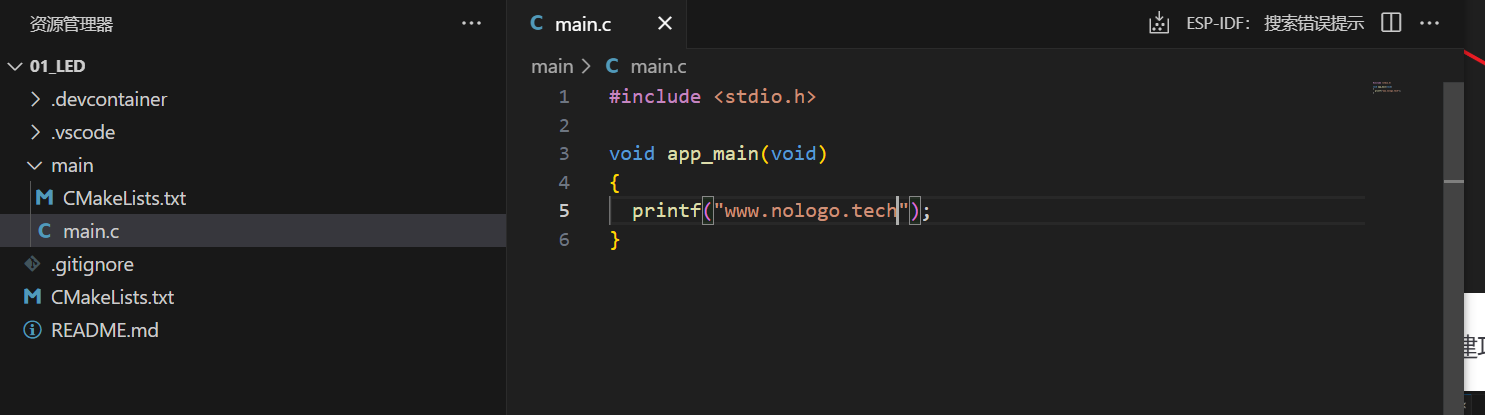
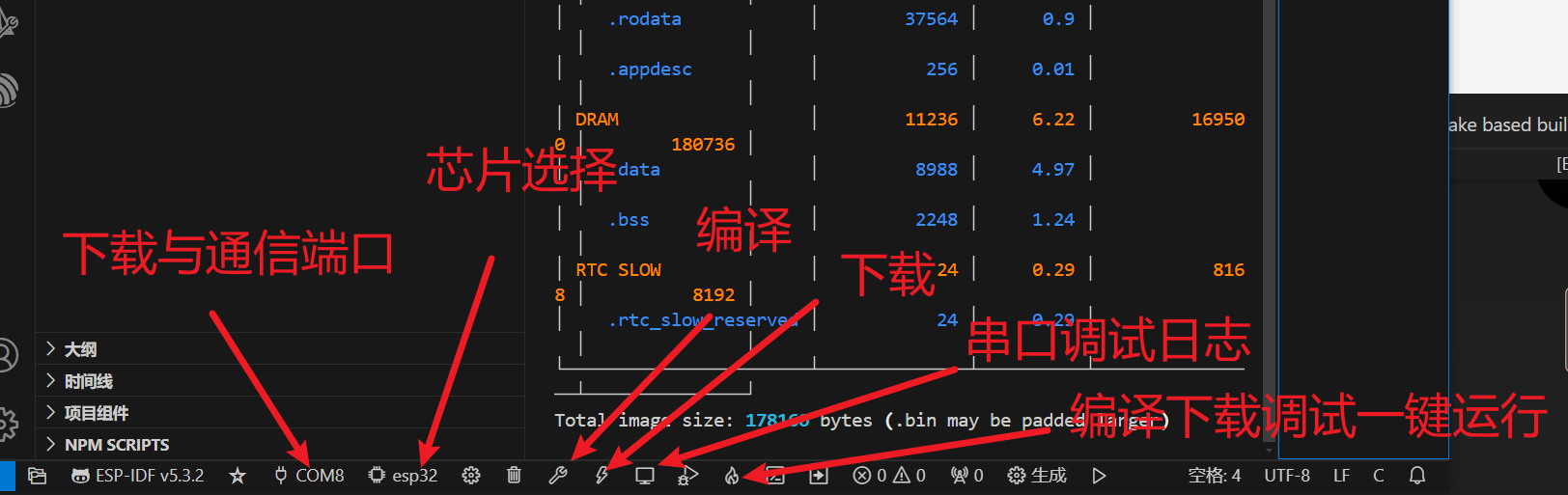
点击一键编译下载调试按钮。等待编译下载完成